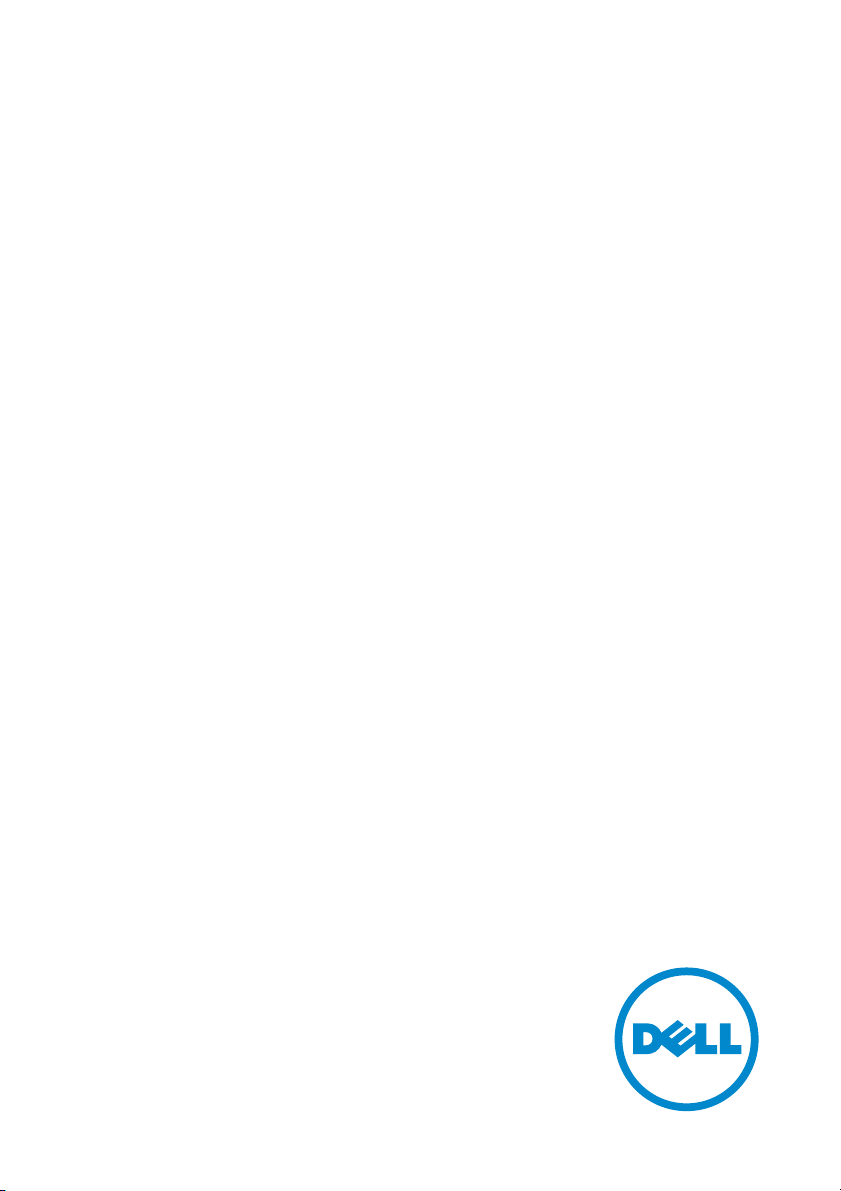
Monitor Dell S2317HWi
Guida dell'utente
Modello: S2317HWi
Modello normativo: S2317HWib
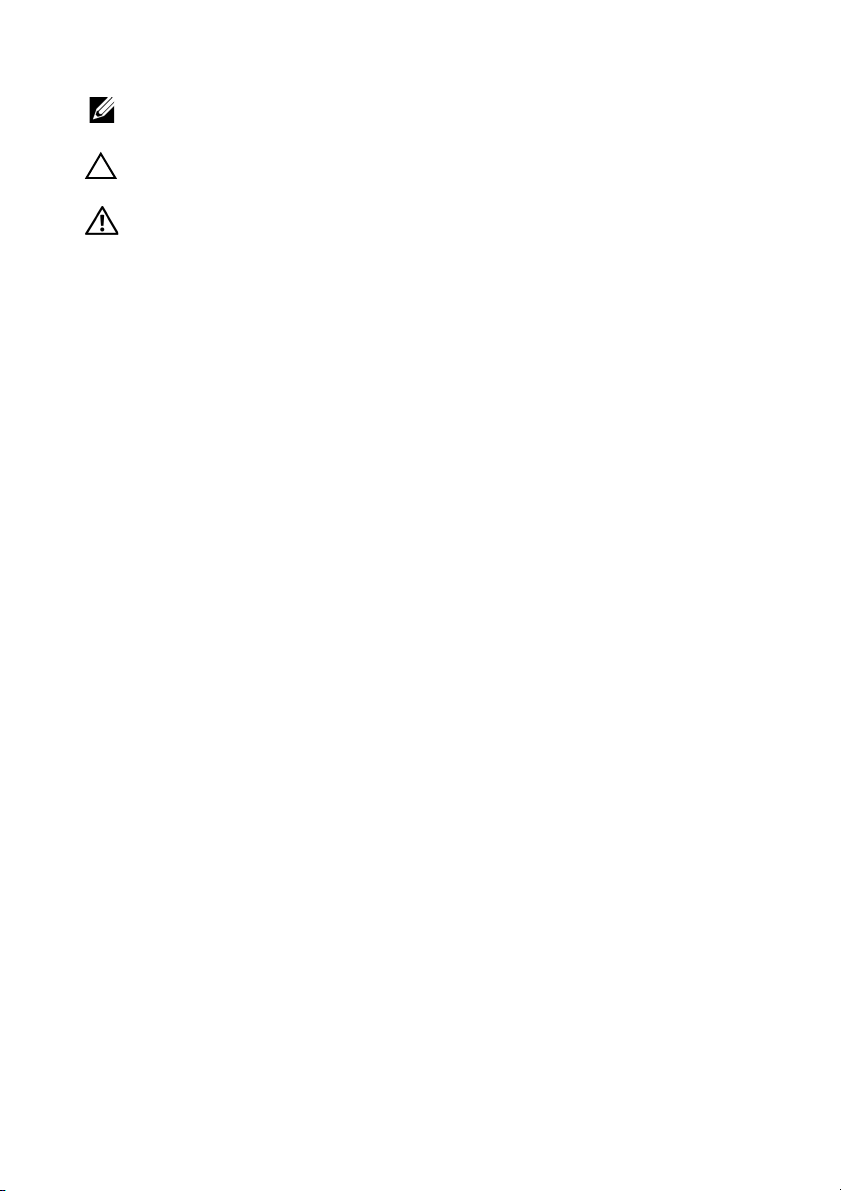
Note, avvisi ed avvertimenti
NOTA: Una NOTA indica informazioni importanti che aiutano a fare un uso
migliore del computer.
AVVISO: Un AVVISO indica danni potenziali all'hardware o la perdita di dati
nel caso non vengano seguite le istruzioni.
AVVERTENZA: Un'AVVERTENZA indica il rischio potenziale di danni alla
proprietà, lesioni personali o la morte.
____________________
Copyright © 2016 Dell Inc. Tutti i diritti riservati.
Il presente prodotto è protetto da leggi degli Stati Uniti, il copyright internazionale e la proprietà
intellettuale. Dell™ e il logo Dell sono marchi di Dell Inc. negli Stati Uniti e/o altre giurisdizioni.
Android, Google, Google Play e gli altri marchi sono marchi di Google Inc. Tutti gli altri marchi
e nomi citati nel presente documento sono marchi delle rispettive società.
2016 - 07 Rev. A01
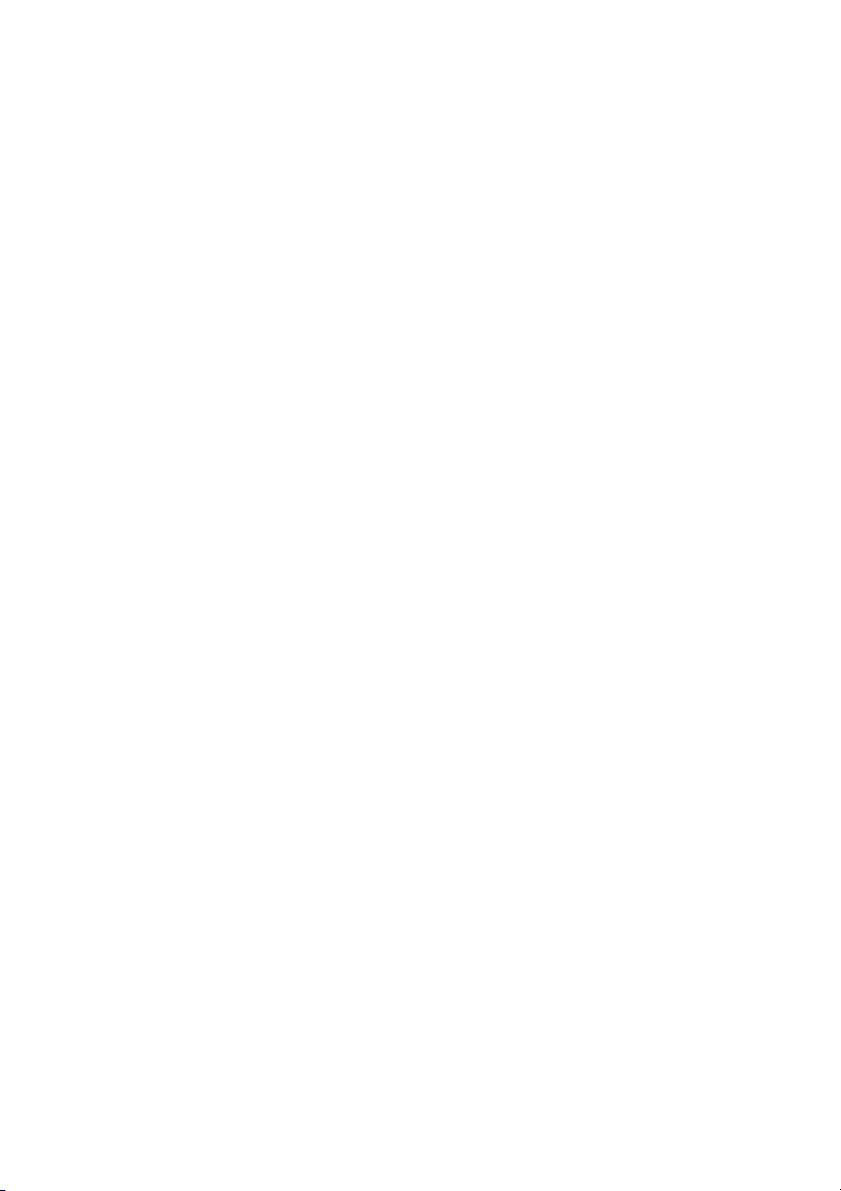
Sommario
Informazioni sul monitor . . . . . . . . . . . . . . . . . . . . . . . . . . . . . . . 5
Introduzione . . . . . . . . . . . . . . . . . . . . . . . . . . . . . . . . . . . . . . . . . . . . . . . . . .5
Contenuto della confezione . . . . . . . . . . . . . . . . . . . . . . . . . . . . . . . . . . . .5
Caratteristiche del prodotto . . . . . . . . . . . . . . . . . . . . . . . . . . . . . . . . . . . .7
Identificazione delle parti e dei controlli . . . . . . . . . . . . . . . . . . . . . . . .8
Specifiche del monitor . . . . . . . . . . . . . . . . . . . . . . . . . . . . . . . . . . . . . . . .12
Funzione Plug and Play. . . . . . . . . . . . . . . . . . . . . . . . . . . . . . . . . . . . . . . .17
Interfaccia USB . . . . . . . . . . . . . . . . . . . . . . . . . . . . . . . . . . . . . . . . . . . . . . 18
Qualità del monitor LCD e criteri sui pixel. . . . . . . . . . . . . . . . . . . . . . 18
Linee guida sulla manutenzione. . . . . . . . . . . . . . . . . . . . . . . . . . . . . . . 19
Configurazione del monitor. . . . . . . . . . . . . . . . . . . . . . . . . . . . 20
Fissare il supporto . . . . . . . . . . . . . . . . . . . . . . . . . . . . . . . . . . . . . . . . . . . 20
Connessione del monitor . . . . . . . . . . . . . . . . . . . . . . . . . . . . . . . . . . . . .21
Organizzare i cavi. . . . . . . . . . . . . . . . . . . . . . . . . . . . . . . . . . . . . . . . . . . . 22
Rimuovere il supporto del monitor . . . . . . . . . . . . . . . . . . . . . . . . . . . . 22
Funzionamento del monitor . . . . . . . . . . . . . . . . . . . . . . . . . . . 24
Accendere il monitor. . . . . . . . . . . . . . . . . . . . . . . . . . . . . . . . . . . . . . . . . 24
Spegnere il monitor. . . . . . . . . . . . . . . . . . . . . . . . . . . . . . . . . . . . . . . . . . 24
Uso dei controlli del pannello frontale . . . . . . . . . . . . . . . . . . . . . . . . 25
Sommario | 3
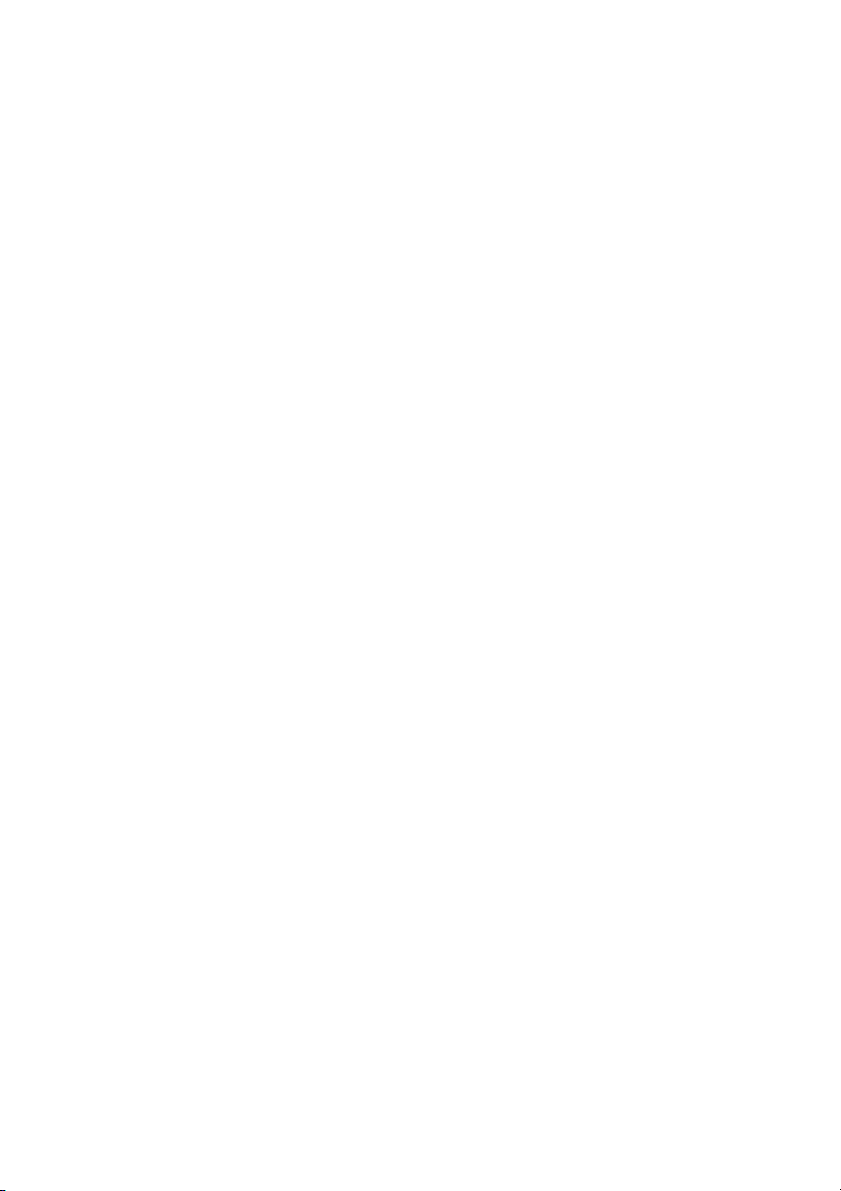
Tasti pannello frontale . . . . . . . . . . . . . . . . . . . . . . . . . . . . . . . . . . . . . . . 26
Uso del menu OSD (On Screen Display) . . . . . . . . . . . . . . . . . . . . . . . 27
Impostazioni per risoluzione massima . . . . . . . . . . . . . . . . . . . . . . . . 41
Uso della funzione inclinazione . . . . . . . . . . . . . . . . . . . . . . . . . . . . . . 42
Uso della base di carica wireless . . . . . . . . . . . . . . . . . . . . . . . . . . . . . . 42
Mirroring dello schermo del dispositivo sul monitor. . . . . . 46
Configurazione della connessione wireless . . . . . . . . . . . . . . . . . . . . 46
Collegamento al monitor tramite Screencast o Screen Mirror. . . . 48
Ricerca dei guasti . . . . . . . . . . . . . . . . . . . . . . . . . . . . . . . . . . . . . 68
Diagnostica . . . . . . . . . . . . . . . . . . . . . . . . . . . . . . . . . . . . . . . . . . . . . . . . . 68
Diagnostica integrata . . . . . . . . . . . . . . . . . . . . . . . . . . . . . . . . . . . . . . . . 69
Problemi comuni . . . . . . . . . . . . . . . . . . . . . . . . . . . . . . . . . . . . . . . . . . . . 70
Problemi specifici del prodotto . . . . . . . . . . . . . . . . . . . . . . . . . . . . . . . 72
Problemi specifici della connessione USB (Universal Serial Bus) . . 72
Problemi con la connessione wireless . . . . . . . . . . . . . . . . . . . . . . . . . 73
Problemi specifici della carica wireless . . . . . . . . . . . . . . . . . . . . . . . . 73
Appendice . . . . . . . . . . . . . . . . . . . . . . . . . . . . . . . . . . . . . . . . . . . . 74
Avviso FCC (solamente per gli Stati Uniti) e altre informazioni
normative. . . . . . . . . . . . . . . . . . . . . . . . . . . . . . . . . . . . . . . . . . . . . . . . . . . 74
Contattare Dell . . . . . . . . . . . . . . . . . . . . . . . . . . . . . . . . . . . . . . . . . . . . . . 74
4 | Sommario
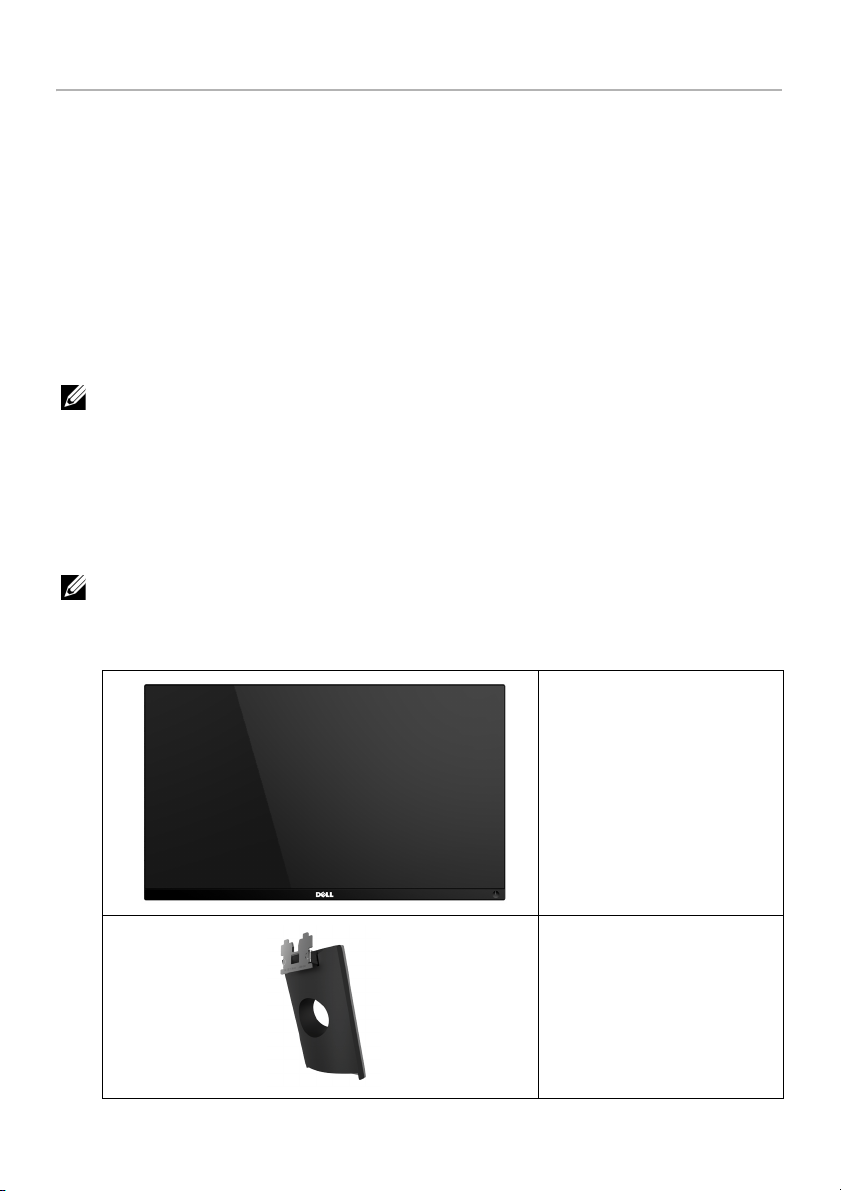
Informazioni sul monitor
Introduzione
Il monitor wireless Dell consente a computer laptop, tablet e cellulari di visualizzare
l'immagine dello schermo tramite l'interfaccia WiFi Direct. Quando viene collegato un
laptop, tablet e cellulare al monitor wireless Dell, è possibile accedere al mouse e alla
tastiera collegati al monitor per controllare il dispositivo (laptop, tablet o cellulare).
Il monitor wireless Dell consente inoltre di collegare contemporaneamente laptop e
cellulari tramite l'interfaccia WiFi Direct. Il laptop sarà visualizzato a schermo intero
mentre il cellulare sarà visualizzato in un'immagine sovrapposta (PiP).
NOTA: Il monitor è dotato di un'antenna con trasmettitore radio, pertanto si
consiglia di mantenere una distanza di sicurezza di almeno 20 cm tra il monitor e
l'utente.
Contenuto della confezione
Il monitor è inviato con gli elementi mostrati di seguito. Verificare di aver ricevuto tutti i
componenti e
NOTA: Alcuni elementi potrebbero essere accessori optional e potrebbero non
essere inviati insieme al monitor. Alcune funzioni o supporti potrebbero non essere
disponibili in alcuni paesi.
Contattare Dell
nel caso di assenza di uno di questi.
Monitor
Braccetto del supporto
Informazioni sul monitor | 5
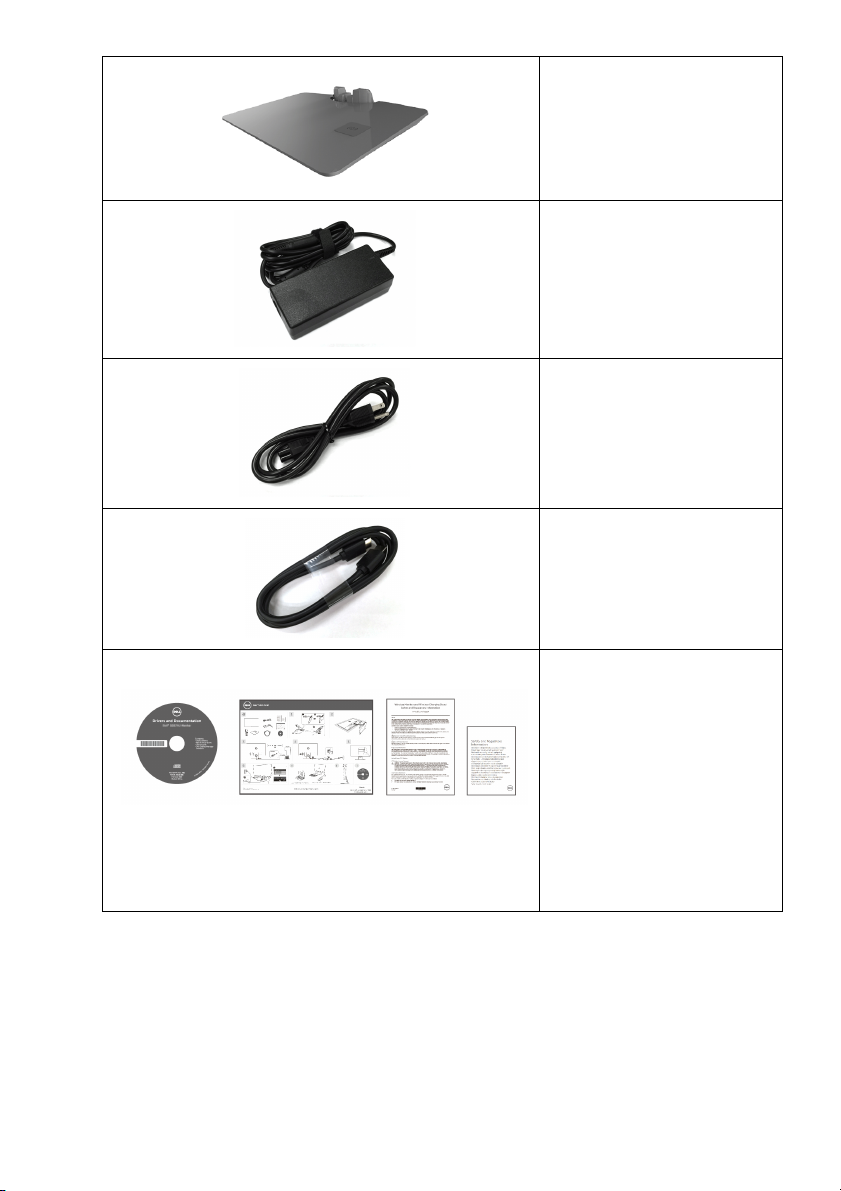
Base di carica wireless
Adattatore di alimentazione
Cavo di alimentazione
(Varia in relazione al paese)
Cavo HDMI
6 | Informazioni sul monitor
• Supporto con driver e
documentazione
• Guida rapida
• Informativa sulla
sicurezza, di carattere
normativo e sulle
disposizioni in materia di
ambiente
• Informativa sulla
sicurezza e sulla
normativa wireless
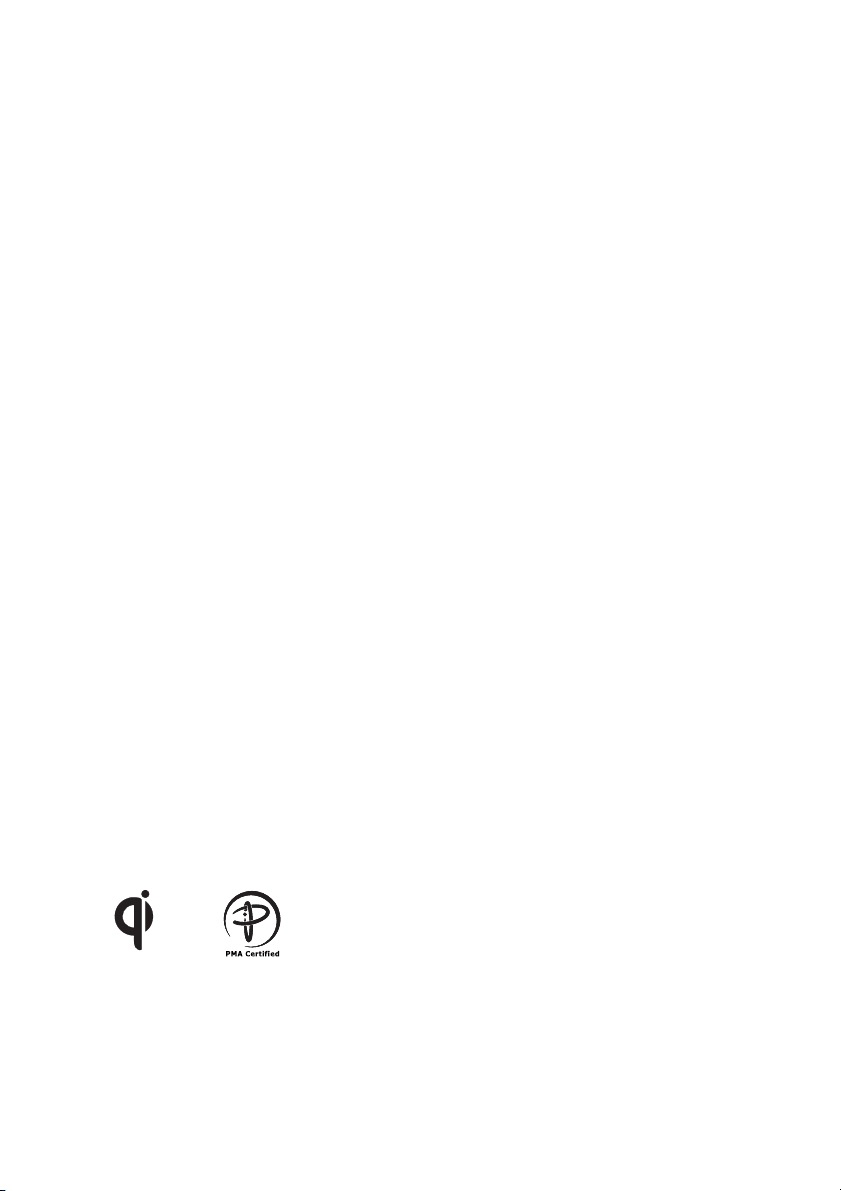
Caratteristiche del prodotto
Il monitor a schermo piatto Dell S2317HWi ha uno schermo LCD a matrice attiva TFT
(Thin-Film Transistor) e retroilluminazione LED. Le caratteristiche del monitor includono:
• Area visibile dello schermo di 58,42 cm (23 pollici) (misurata in diagonale).
Risoluzione 1920 x 1080, più supporto schermo intero per risoluzioni più basse.
• Connettività wireless tramite IEEE 802.11 ac, bluetooth e Screencast.
• Ampio angolo di visualizzazione che permette la visualizzazione sia in piedi che
seduti, che in movimento da lato a lato.
• Plug and play se supportato dal sistema.
• Connettività HDMI che rende più rapida e semplice la connessione con i sistemi
nuovi e legacy.
• 2 altoparlanti integrati (3 W).
• Regolazioni On-Screen Display (OSD) per facilitare la configurazione e
l'ottimizzazione dello schermo.
• Software e documentazione multimediale che comprende un file informativo (INF),
un file Image Color Matching (ICM) e la documentazione del prodotto.
• Software Dell Display Manager incluso (nel CD fornito con il monitor).
• Driver/applicazione Screenovate per supportare ulteriori funzioni (migliorate) di
condivisione HID che saranno incluse per Windows
• Foro fissaggio blocco di sicurezza.
• Capacità di cambiare da un rapporto proporzioni wide a standard mantenendo la
qualità dell'immagine.
• Schermi certificati TCO.
• BFR/PVC ridotto.
• Contrasto dinamico elevato (8.000.000:1).
• Alimentazione standby 3 W quando in modalità standby wireless.
• Il Contatore mostra il livello di energia che viene consumata dal monitor in tempo
reale (consumo dalla base di carica wireless non incluso).
• Base supporto di carica wireless studiato per la conformità Qi/PMA* che rende
possibile la carica per smartphone o dispositivi mobile.
®
7/8.x/10.
* Il simbolo "Qi" è un marchio di Wireless Power Consortium; il logo PMA è proprietà di
Power Matters Alliance, Inc.
Informazioni sul monitor | 7
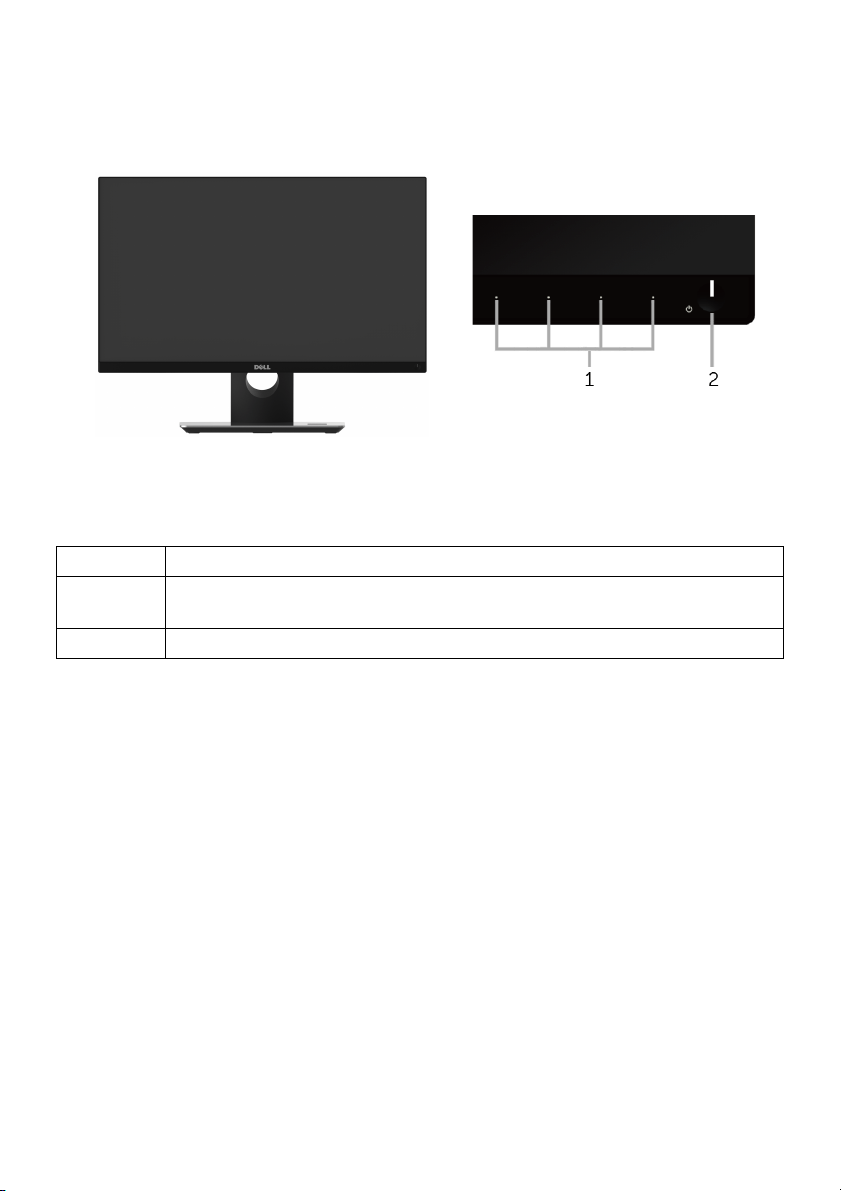
Identificazione delle parti e dei controlli
Vista frontale
Controlli del pannello frontale
Etichetta Descrizione
1 Pulsanti funzione (per maggiori informazioni, si veda
monitor
2 Pulsante accensione/spegnimento (con indicatore LED)
)
Funzionamento del
8 | Informazioni sul monitor
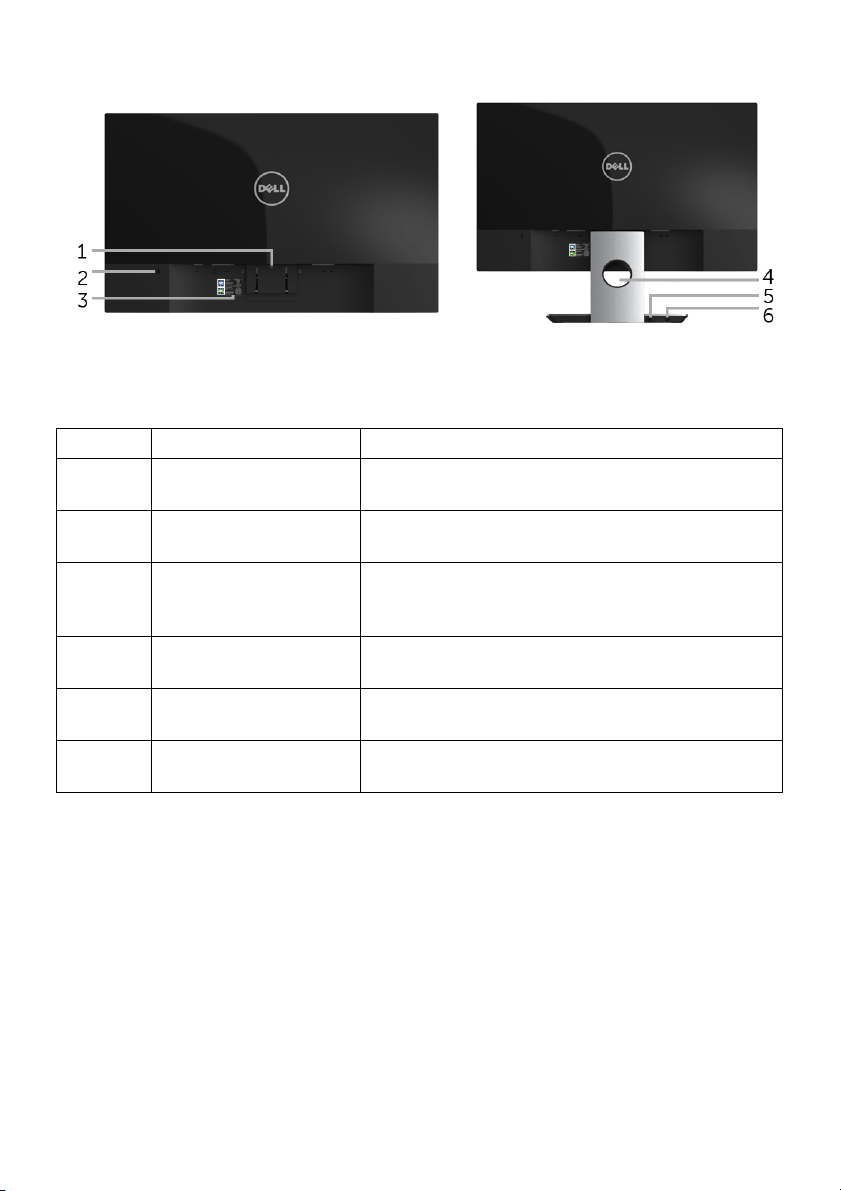
Vista posteriore
Vista posteriore con supporto del
monitor
Etichetta Descrizione Uso
1 Elemento di rilascio
del supporto
2 Foro cavo di sicurezza Per proteggere il monitor utilizzando un
3 Etichetta codice a barre
del numero di serie
4 Foro per la gestione
dei cavi
5 Cavo uscita CC Per collegare la porta adattatore di alimentazione
6 Porta adattatore
alimentazione
Premere con un cacciavite lungo per sganciare il
supporto dal monitor.
lucchetto di sicurezza (accessorio opzionale).
Fare riferimento a questa etichetta quando ci si
mette in contatto con Dell per il supporto
tecnico.
Per organizzare i cavi posizionandoli all'interno
del foro.
sul monitor con un'alimentazione 19,5 V CC.
Collegare il cavo di alimentazione del supporto di
carica wireless con l'alimentatore a 19,5 V CC.
Informazioni sul monitor | 9
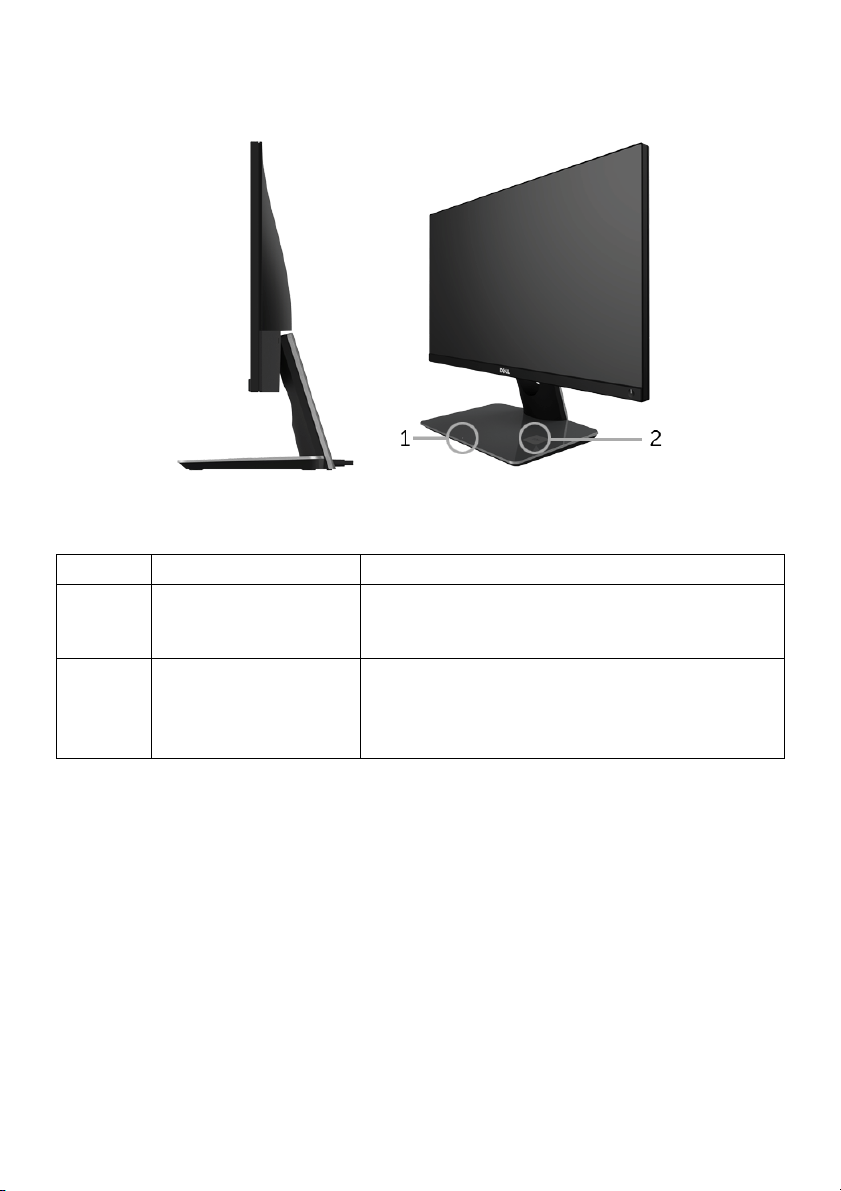
Vista laterale
Vista laterale a 45°
Etichetta Descrizione Uso
1 LED carica wireless Notifica lo stato di carica del dispositivo Qi/PMA.
(Per ulteriori informazioni consultare
Comportamento del LED di stato della carica
2 Piano per carica
wireless
• Per caricare i dispositivi conformi Qi (WPC) o
PMA.
• Allineare il dispositivo al piano per la carica
massima.
)
10 | Informazioni sul monitor
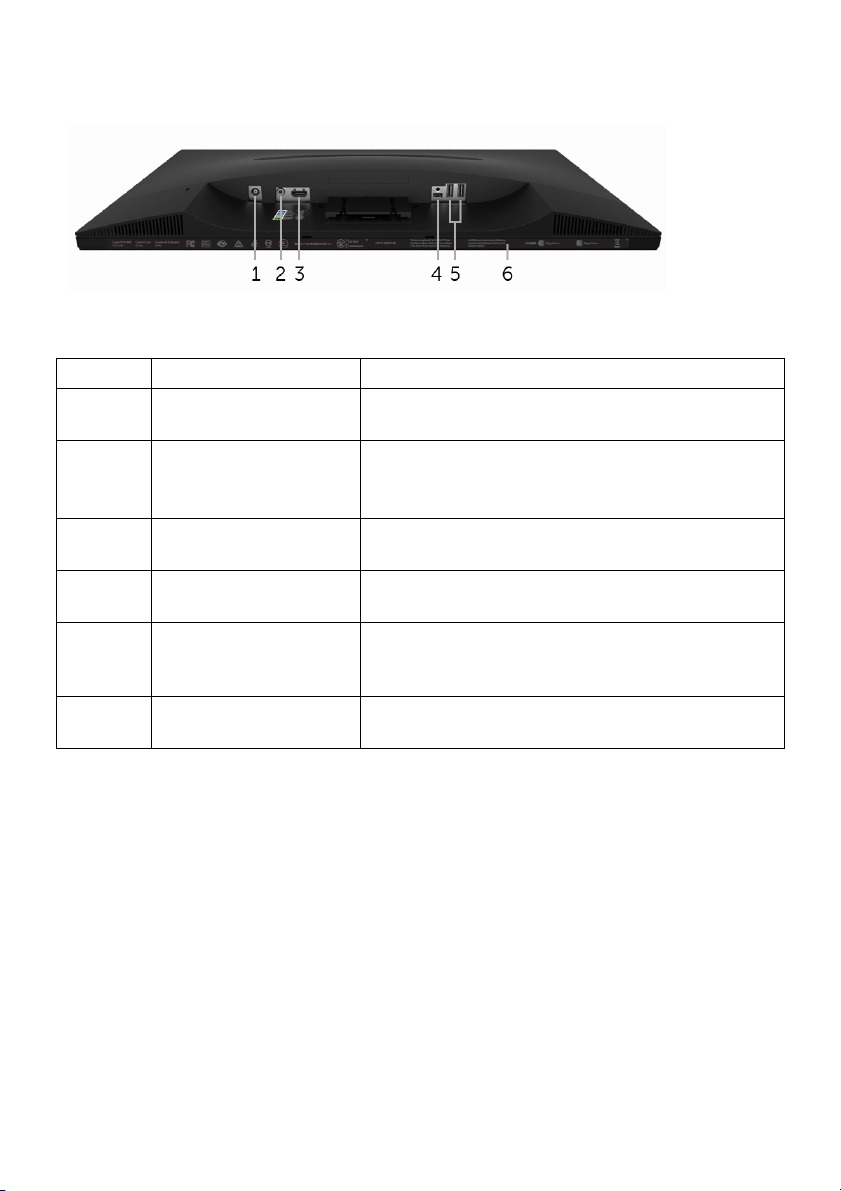
Vista dal basso
Vista dal basso senza supporto del monitor
Etichetta Descrizione Uso
1 Porta adattatore
alimentazione
2 Porta uscita linea Per il collegamento degli altoparlanti. (venduti
3 Porta HDMI Per collegare il computer utilizzando un cavo
4 Porta micro B Questa porta è solo per assistenza o debug.
5 Porte USB downstream Per il collegamento di una tastiera e un mouse
6 Etichetta valutazione
normativa
Per collegare il cavo uscita CC della base di carica
wireless.
separatamente)
NOTA: Questa porta non supporta le cuffie.
HDMI.
(NON per l'utente finale)
USB. Altri dispositivi USB si limitano a USB
Ethernet, USB Thumbdrive o hub USB 2.0.
Elenca le approvazioni normative.
Informazioni sul monitor | 11
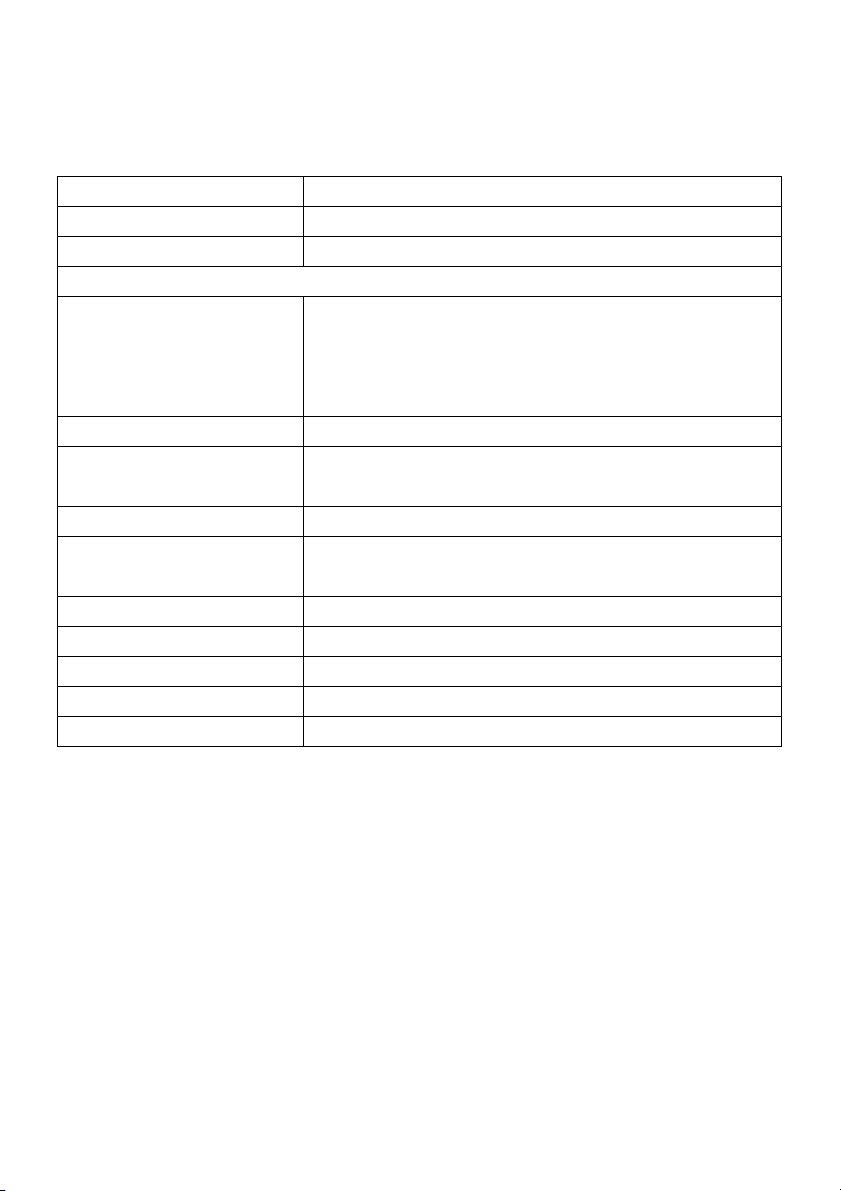
Specifiche del monitor
Specifiche schermo piatto
Modello S2317HWi
Tipo di schermo Matrice attiva - TFT LCD
Tecnologia pannello Tipo Spegnimento in aereo
Immagine visualizzabile
Diagonale
Orizzontale, Area attiva
Verticale, Area attiva
Area
Pixel pitch 0,265 mm x 0,265 mm
Angolo di visualizzazione 178° (verticale) tipico
Uscita luminanza 250 cd/m² (tipico)
Fattore di contrasto 1000 a 1 (tipico)
Rivestimento superficiale Leggera velatura con durezza 3H
Retroilluminazione Sistema bordo illuminato LED
Tempo di reazione Grigio-grigio in 6 ms (tipico)
Profondità colore 16,78 milioni di colori
Gamma colore 82% (tipico)*
584,2 mm (23 pollici)
509,18 mm (20,05 pollici)
286,41 mm (11,28 pollici)
2
1458,34 cm
178° (orizzontale) tipico
8.000.000 a 1 (tipico, contrasto dinamico attivo)
(226,04 pollici2)
* La Gamma colore (tipico) si basa sugli standard dei test CIE1976 (82%) e CIE1931 (72%).
12 | Informazioni sul monitor
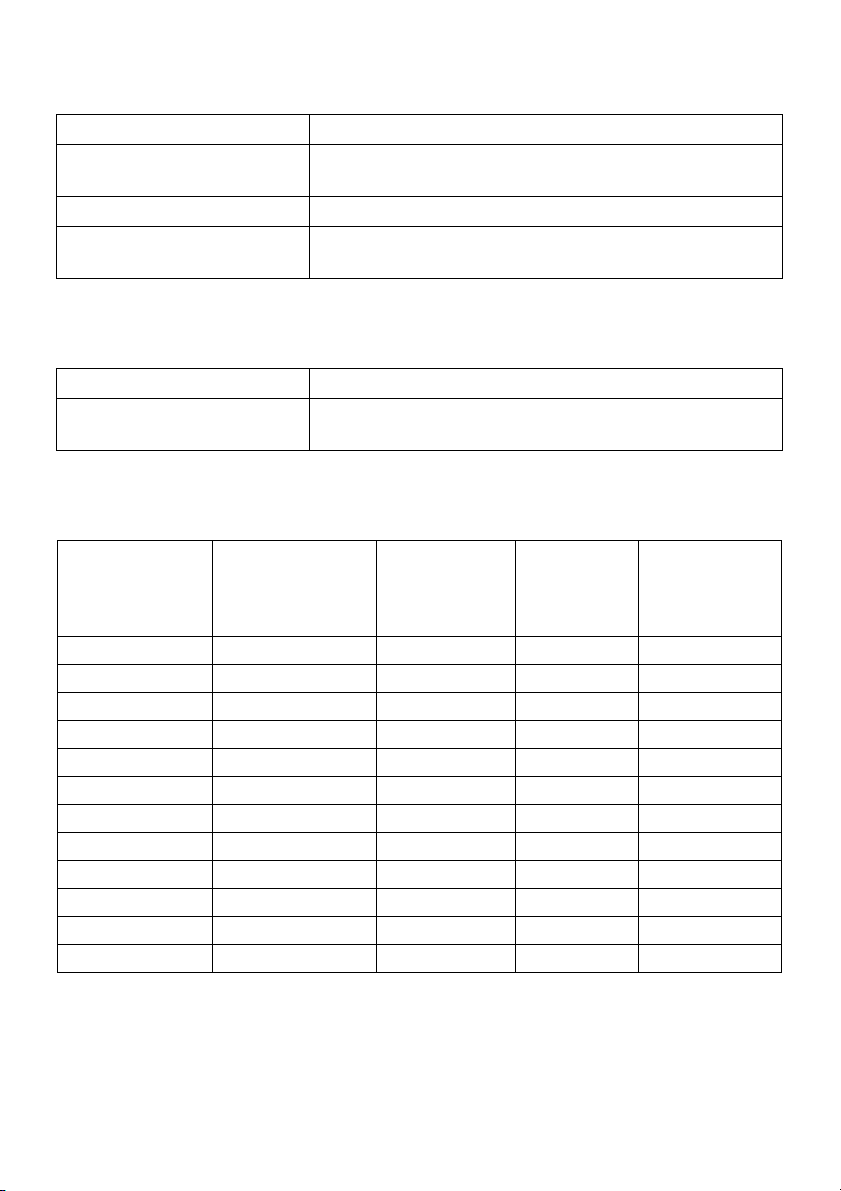
Specifiche sulla risoluzione
Modello S2317HWi
Portata scansione
Da 30 kHz a 83 kHz (automatica)
orizzontale
Portata scansione verticale Da 56 Hz a 76 Hz (automatica)
Risoluzione massima
1920 x 1080 a 60 Hz
predefinita
Modalità video supportate
Modello S2317HWi
Capacità di visualizzazione
480p, 480i, 576p, 576i, 720p, 1080i, 1080p
video
Modalità di visualizzazione predefinite
Modalità di
visualizzazione
Frequenza
orizzontale (kHz)
Frequenza
verticale (Hz)
Pixel Clock
(MHz)
Polarità di
sincronia
(Orizzontale/
Verticale)
VESA, 720 x 400 31,5 70,1 28,3 -/+
VESA, 640 x 480 31,5 60,0 25,2 -/-
VESA, 640 x 480 37,5 75,0 31,5 -/-
VESA, 800 x 600 37,9 60,3 40,0 +/+
VESA, 800 x 600 46,9 75,0 49,5 +/+
VESA, 1024 x 768 48,4 60,0 65,0 -/-
VESA, 1024 x 768 60,0 75,0 78,8 +/+
VESA, 1152 x 864 67,5 75,0 108,0 +/+
VESA, 1280 x 1024 64,0 60,0 108,0 +/+
VESA, 1280 x 1024 80,0 75,0 135,0 +/+
VESA, 1600 x 1200 75,0 60,0 162,0 +/+
VESA, 1920 x 1080 67,5 60,0 148,5 +/+
Informazioni sul monitor | 13
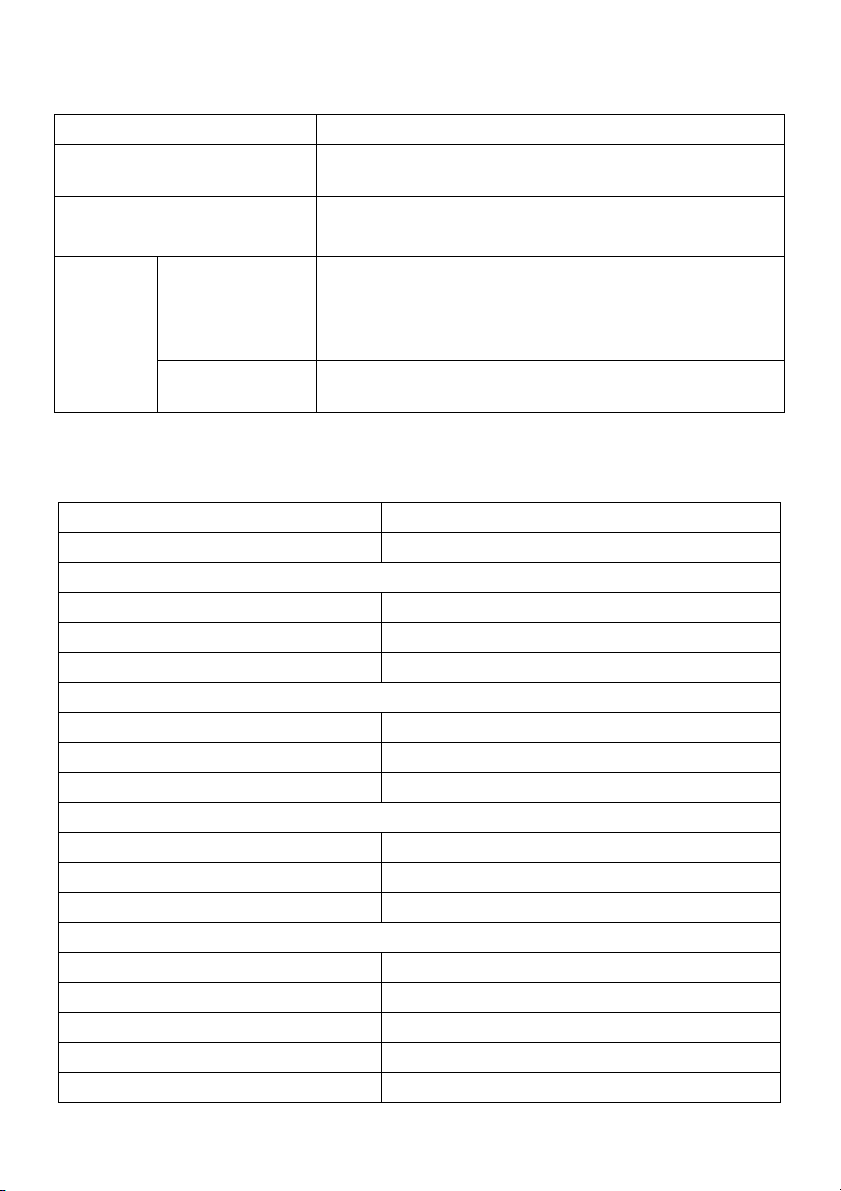
Specifiche elettriche
Modello S2317HWi
Segnali video in ingresso HDMI 1.4, 600 mV per ciascuna linea differenziale,
polarità positiva a impedenza in ingresso 100 ohm
Corrente inrush 120 V:30 A (massima) a 0°C (avvio a freddo)
240 V:60 A (massima) a 0°C (avvio a freddo)
Adattatore
CA/CC
Tens io ne /
frequenza/
corrente di
ingresso
Tens io ne /
corrente di uscita
Adattatore Delta DA65NM111-00: da 100 VCA a
240 VCA/da 50 Hz a 60 Hz ± 3 Hz/1,6 A (Massima)
Adattatore Chicony HA65NS5-00: da 100 VCA a
240 VCA/da 50 Hz a 60 Hz ± 3 Hz/1,7 A (Massima)
Uscita: 19,5 V CC/3,34 A
Caratteristiche fisiche
Modello S2317HWi
Tipo di cavo se gn ale Digitale: HDMI, 19 pin
Dimensioni (con supporto)
Altezza 408,1 mm (16,07 pollici)
Larghezza 520,7 mm (20,50 pollici)
Spessore 196,1 mm (7,72 pollici)
Dimensioni (senza supporto)
Altezza 311,6 mm (12,27 pollici)
Larghezza 520,7 mm (20,50 pollici)
Spessore 54,2 mm (2,13 pollici)
Dimensioni del supporto
Altezza 182,5 mm (7,19 pollici)
Larghezza 262,4 mm (10,33 pollici)
Spessore 196,1 mm (7,72 pollici)
Peso
Peso con imballo 6,11 kg (13,47 lob)
Peso con gruppo di supporto e cavi 4,5 kg (9,92 lob)
Peso senza gruppo di supporto 3,2 kg (7,05 lob)
Peso del gruppo di supporto 0,82 kg (1,81 lob)
Telaio frontale lucido Cornice nera - unità di lucentezza 85%
14 | Informazioni sul monitor
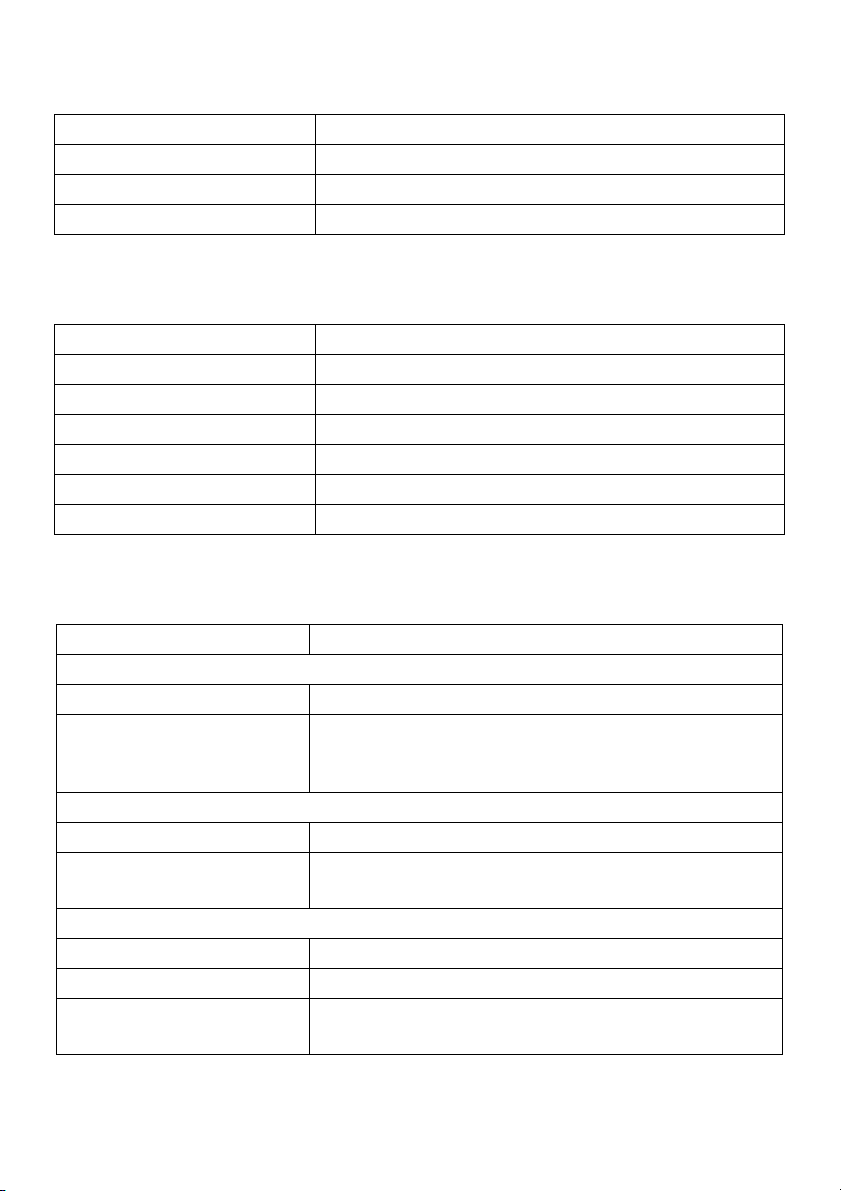
Specifiche altoparlante
Modello S2317HWi
Alimentazione altoparlante 2 x 3 W
Frequenza di risposta 200 Hz - 20 kHz
Impedenza 8 ohm
Specifiche wireless
Modello S2317HWi
Processore Qualcomm Cota-core
Standard 802.11 ac
Banda di frequenza 2,4 GHz, 5 GHz - Simultanea
Connettività WiFi Direct, Screencast
Sicurezza WPA, WPA2
DRM contenuti HDCP 2.2
Caratteristiche ambientali
Modello S2317HWi
Temper atura
Operativa Da 0°C a 40°C (da 32°F a 104°F)
Non operativa • Immagazzinamento: Da -20°C a 60°C (da -4°F a
140°F)
• Spedizione: Da -20°C a 60°C (da -4°F a 140°F)
Umidità
Operativa Da 10% a 80% (senza condensa)
Non operativa • Immagazzinamento: Da 5% a 90% (senza condensa)
• Spedizione: Da 5% a 90% (senza condensa)
Altitudine
Operativa 5.000 m (16.404 piedi) (massimo)
Non operativa 12.192 m (40.000 piedi) (massimo)
Dissipazione termica • 187,66 BTU/ora (massimo)
• 81,89 BTU/ora (tipico)
Informazioni sul monitor | 15
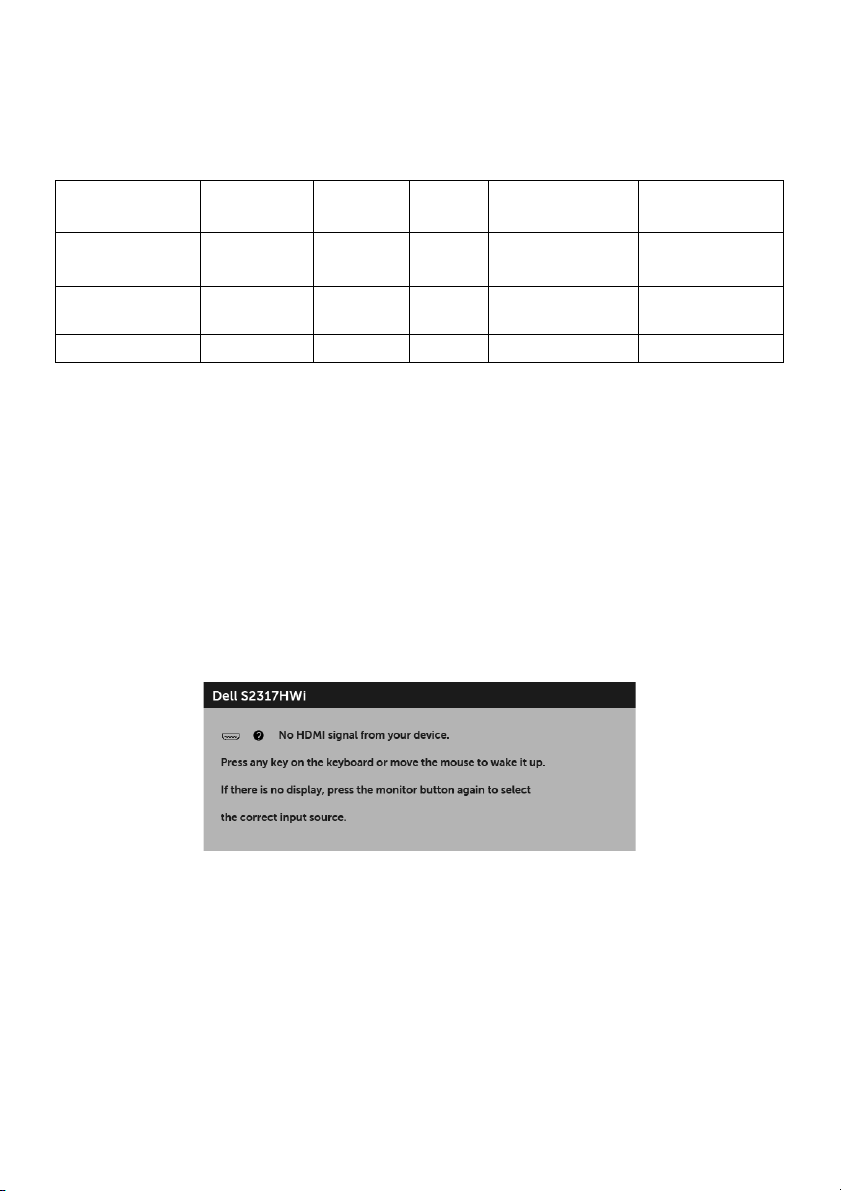
Modalità gestione energia
Se si ha una scheda di visualizzazione conforme DPM™ di VESA o il software installato
nel PC, il monitor è in grado di ridurre il consumo energetico quando non è utilizzato. La
tabella seguente riporta il consumo e le segnalazioni relative alla caratteristica di
risparmio automatico dell'energia.
Modalità VESA Sincronia
orizzontale
Funzionamento
normale
Modalità standby
wireless
Spegnimento - - - Disattivato Meno di 0,3 W
Attivo Attivo Attivo Bianco 55 W (massimo)*
Inattivo Inattivo Vuoto Bianco
* Potenza massima assorbita con luminanza massima e USB attiva.
** Il consumo energetico (Modalità attiva) è stato testato a 230 Volt / 50 Hz. Le
misurazioni sono indicative per il monitor solo senza base di carica attiva.
Il presente documento è solo informativo e riflette le prestazioni in laboratorio. Il
prodotto può rispondere in modo diverso, in relazione al software, ai componenti e alle
periferiche ordinate. Non vi è alcun obbligo di aggiornare tali informazioni. Di
conseguenza, l'utente non deve fare affidamento su tali informazioni nel prendere
decisioni circa le tolleranze elettriche o altro. Non è data alcuna garanzia espressa o
implicita sulla precisione o completezza.
Il menu OSD funziona solo in modalità operativa normale. In Modalità HDMI (con Auto
Select (Selezione automatica) disattivata) sarà visualizzato il seguente messaggio
quando è premuto un tasto qualsiasi:
Sincronia
verticale
Video Indicatore di
alimentazione
(intermittente)
Consumo di
energia
24 W (tipico)
Meno di 3 W
(standby rete)
Riattivare il computer ed il monitor per accedere al menu OSD.
16 | Informazioni sul monitor
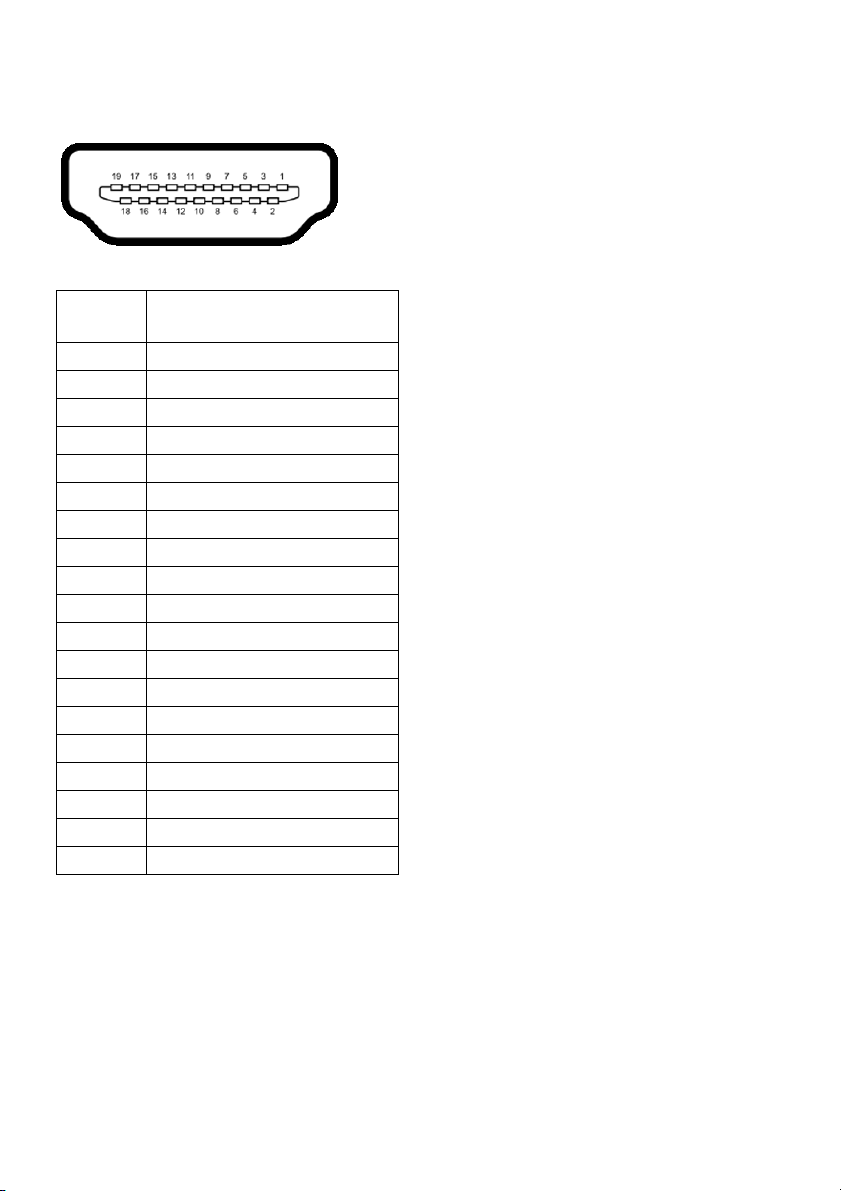
Assegnazione dei Pin
Connettore HDMI
Numero
pin
1TMDS DATA 2+
2 TMDS DATA 2 SHIELD
3TMDS DATA 2-
4TMDS DATA 1+
5 TMDS DATA 1 SHIELD
6TMDS DATA 1-
7TMDS DATA 0+
8 TMDS DATA 0 SHIELD
9TMDS DATA 0-
10 TMDS CLOCK+
11 TMDS CLOCK SHIELD
12 TMDS CLOCK-
13 CEC
14 Riservato (N.C. sul dispositivo)
15 DDC CLOCK (SCL)
16 DDC DATA (SDA)
17 DDC/CEC Terra
18 POTENZA +5V
19 RILEVAZIONE HOT PLUG
Lato 19-pin del cavo
segnale collegato
Funzione Plug and Play
Il monitor può essere installato su qualsiasi sistema compatibile Plug and Play. Il monitor
fornisce automaticamente al computer il proprio EDID (Extended Display Identification
Data) utilizzando i protocolli DDC (Display Data Channel) in modo che il sistema possa
configurare e ottimizzare i parametri del monitor. La maggior parte delle installazioni del
monitor è automatica; se desiderato si possono selezionare altre impostazioni. Fare
riferimento a
Funzionamento del monitor
impostazioni del monitor.
per altre informazioni sulla modifica delle
Informazioni sul monitor | 17
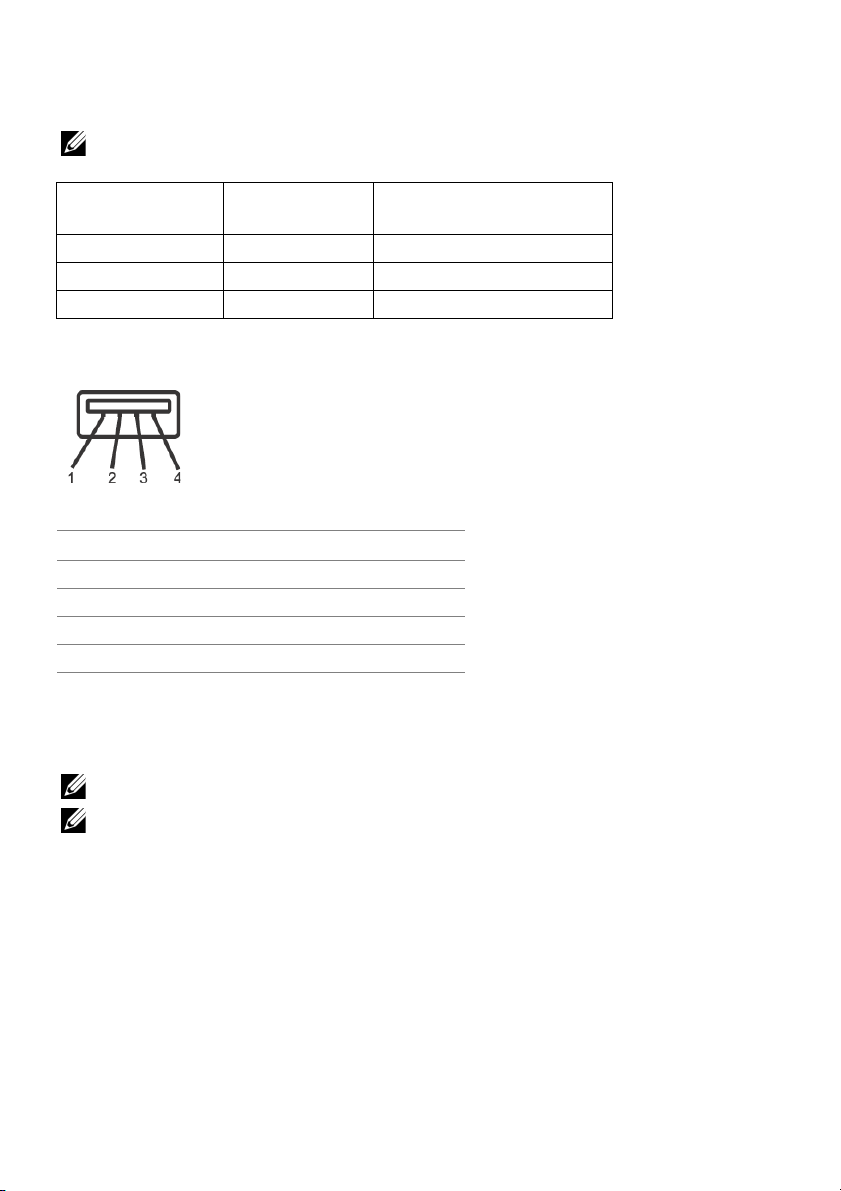
Interfaccia USB
Questa sezione fornisce informazioni sulle porte USB disponibili sul monitor.
NOTA: Il monitor è compatibile con USB 2.0 a alta velocità.
Velocità di
trasferimento
Alta velocità 480 Mbps 2,5 W (Max., su ogni porta)
Velocità piena 12 Mbps 2,5 W (Max., su ogni porta)
Bassa velocità 1,5 Mbps 2,5 W (Max., su ogni porta)
Velocità dati Consumo di energia*
Connettore USB Downstream
Numero pin Lato a 4 pin del connettore
1VCC
2DMD
3DPD
4 Massa
Porte USB
• 2 downstream - in basso
NOTA: Le porte USB 2.0 sono dedicate all'uso in modalità wireless.
NOTA: L'interfaccia USB del monitor funziona solo quando il monitor è acceso o in
modalità risparmio energetico. Se il monitor viene spento e poi riacceso, le
periferiche connesse potrebbero impiegare alcuni secondi per riprendere la
normale funzionalità.
Qualità del monitor LCD e criteri sui pixel
Durante la procedura di produzione dei monitor LCD, non è anomalo che uno o più pixel
restino fissi in uno stato immutato che sono difficili da rilevare e non influenzano la
qualità di visualizzazione o d'uso. Per altre informazioni sulla qualità dei monitor Dell e
dei pixel, si supporto Dell all’indirizzo: http://www.dell.com/support/monitors.
18 | Informazioni sul monitor
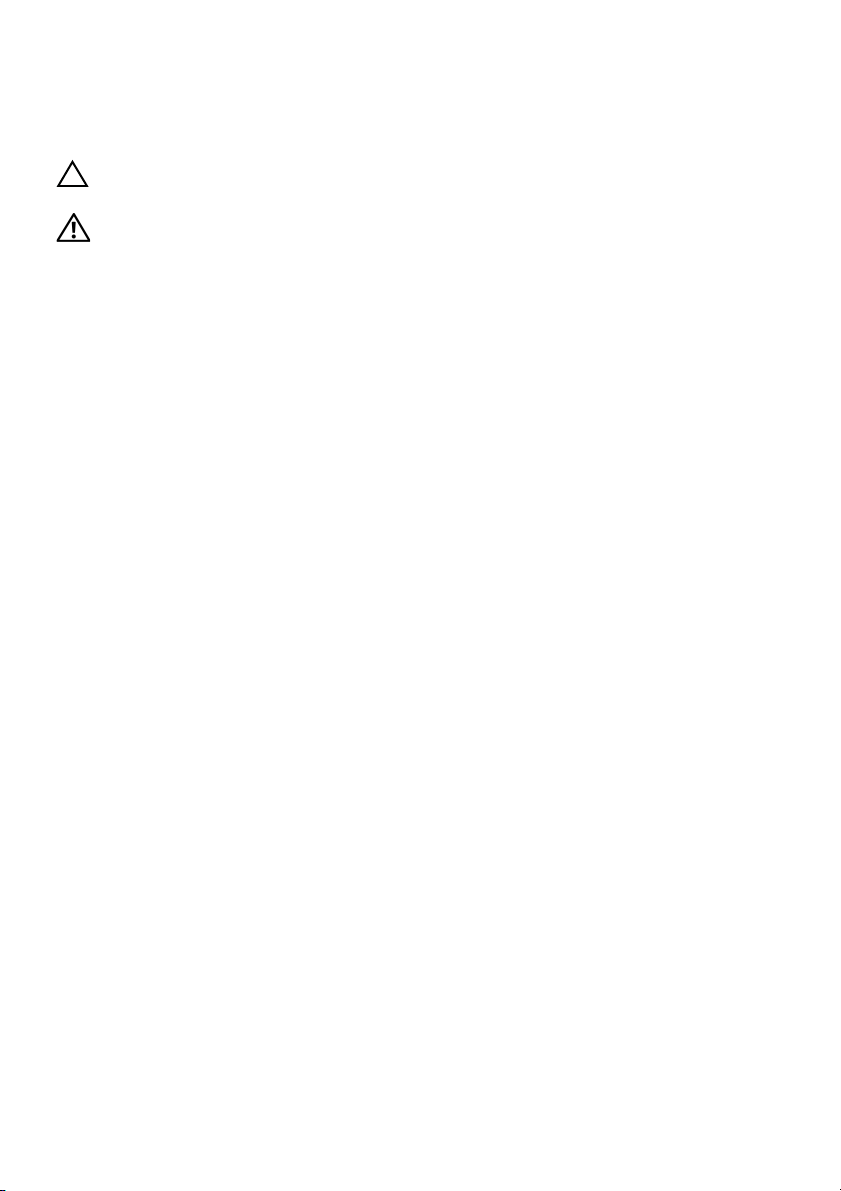
Linee guida sulla manutenzione
Pulizia del monitor
AVVISO: Leggere con attenzione le presenti
il monitor.
AVVERTENZA: Prima di pulire monitor, scollegare il cavo di alimentazione del
monitor dalla presa elettrica.
Per una maggiore praticità, seguire le istruzioni riportate di seguito durante il
disimballaggio, la pulizia, o il trasporto del monitor:
• Per pulire lo schermo antistatico, inumidire leggermente un panno morbido e
pulito. Se possibile, utilizzare un fazzoletto specifico per la pulizia dello
schermo o una soluzione adatta al rivestimento antistatico. Non usare benzene,
diluenti, ammoniaca, sostanze abrasive o aria compressa.
• Usare un panno leggermente inumidito con acqua calda per pulire il monitor.
Evitare di usare detergenti di alcun tipo, perché alcuni detergenti lasciano una
patina lattiginosa sulle plastiche.
• Se si nota della polvere bianca sul monitor, quando lo si disimballa, pulirla con
un panno.
• Maneggiare con cura il monitor perché le plastiche di colore scuro sono più
delicate di quelle di colore chiaro, e si possono graffiare mostrando segni
bianchi.
• Per aiutare il monitor a mantenere la migliore qualità d’immagine, usare uno
screensaver dinamico e spegnere il monitor quando non è in uso.
Istruzioni di sicurezza
prima di pulire
Informazioni sul monitor | 19
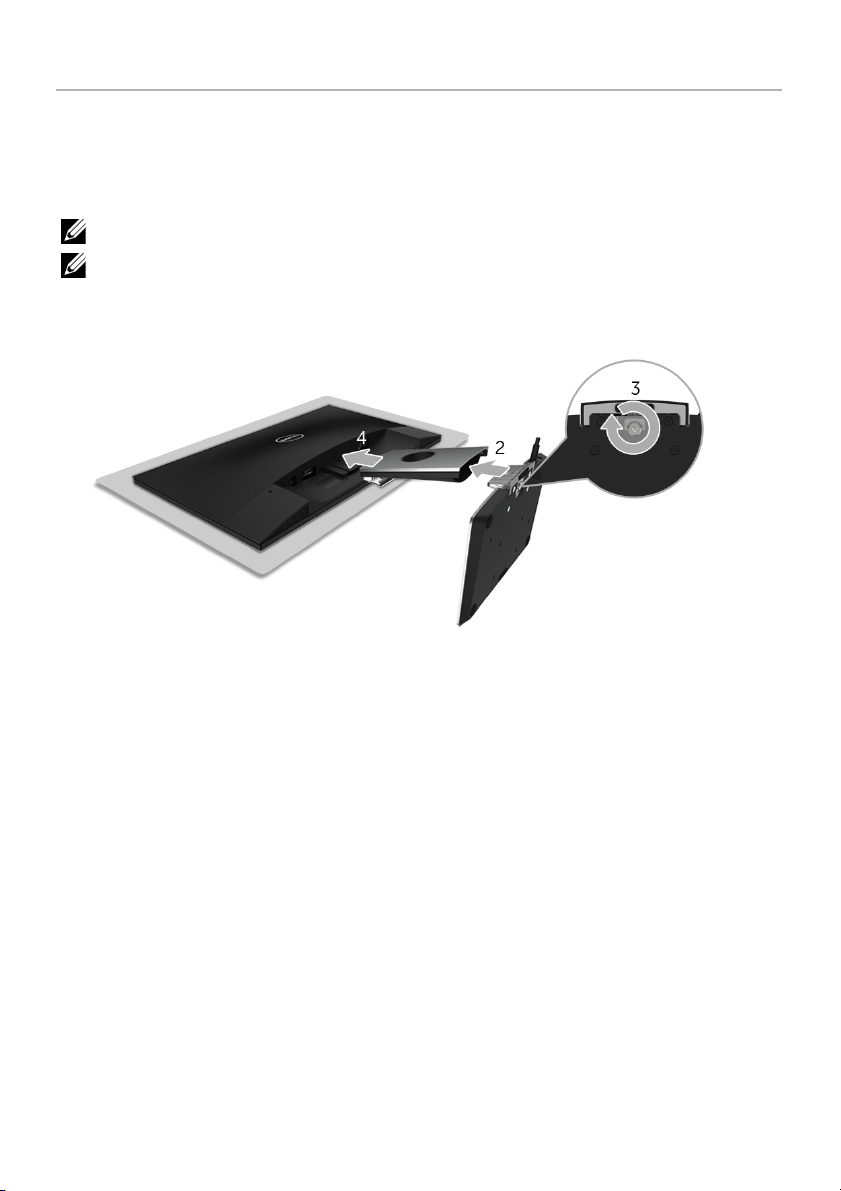
Configurazione del monitor
Fissare il supporto
NOTA: Il supporto è staccato quando il monitor è spedito dalla fabbrica.
NOTA: Attenersi alle procedure di seguito per il collegamento del supporto fornito
con il monitor. Per il montaggio di altri supporti, consultare la documentazione
fornita con il supporto.
Per fissare il supporto del monitor:
1 Posizionare il monitor su un panno soffice o cuscino.
2 Inserire la base di carica wireless sul braccetto del supporto.
3 Usare l'impugnatura della vite per stringere la vite capacitiva sulla base.
Una volta stretta la vite, ripiegare l’impugnatura della vite nell’apertura.
4 Inserire le linguette nella parte superiore del braccetto del supporto nelle aperture
sul retro del monitor.
5 Premere il supporto finché scatta in posizione.
20 | Configurazione del monitor
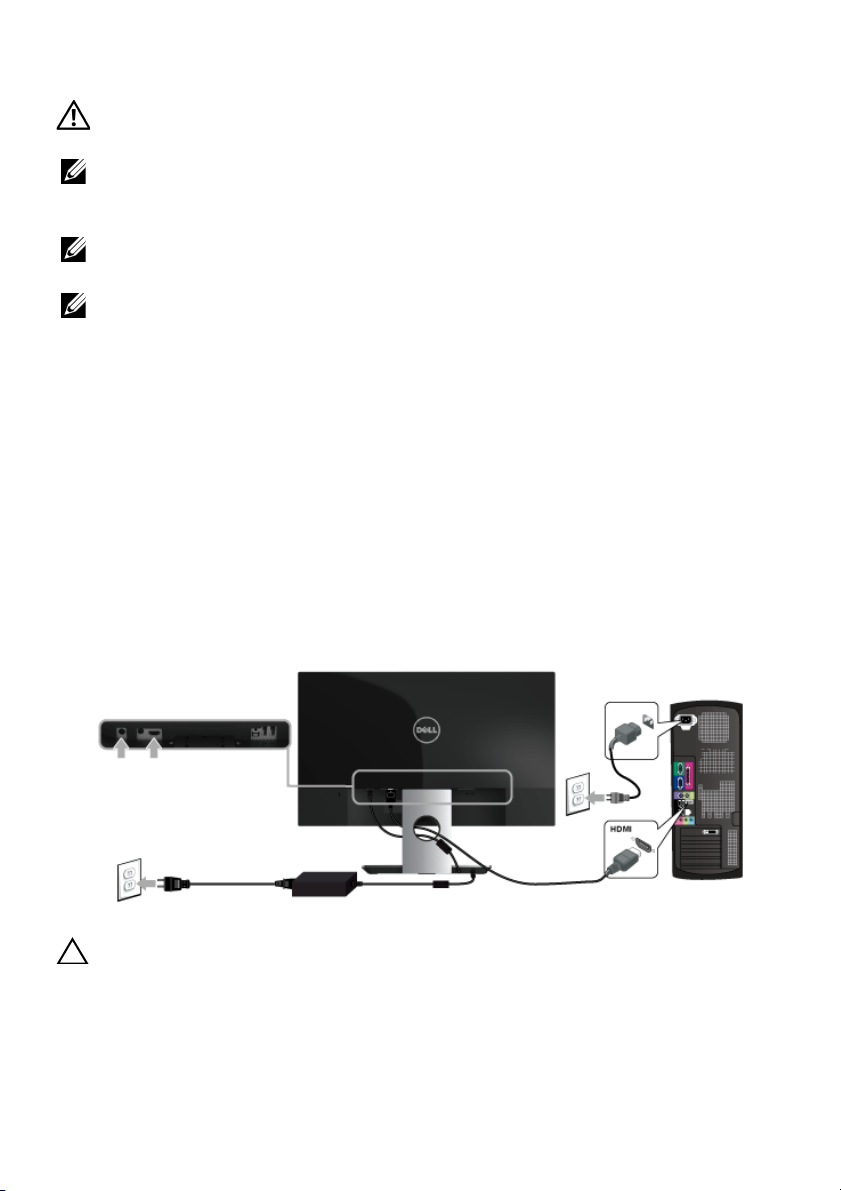
Connessione del monitor
AVVERTENZA: Prima di eseguire le procedure descritte nella presente sezione,
attenersi a
NOTA: Il monitor è dotato di un'antenna con trasmettitore radio, pertanto si
consiglia di mantenere una distanza di sicurezza di almeno 20 cm tra il monitor e
l'utente.
NOTA: Far passare i cavi attraverso l’apertura per la gestione dei cavi prima di
collegarli.
NOTA: Non collegare al contempo tutti i cavi al computer.
Per connetter il monitor al computer:
1 Spegnere il computer e staccare il cavo di alimentazione.
2 Collegare il cavo uscita CC della base di carica wireless alla porta adattatore di
alimentazione del monitor.
3 Collegare il cavo HDMI dal monitor al computer.
4 Collegare il cavo di alimentazione con l'adattatore 19,5 V CC (fornito con il
monitor) alla porta dell'adattatore di alimentazione sulla base di carica wireless.
5 Collegare i cavi di alimentazione per il computer e il monitor a delle prese vicine.
6 Accendere il monitor e il computer.
Istruzioni di sicurezza
Collegamento del cavo HDMI
.
AVVISO: Le immagini sono state utilizzate solo a scopo illustrativo. L'aspetto del
computer potrebbe variare.
Configurazione del monitor | 21
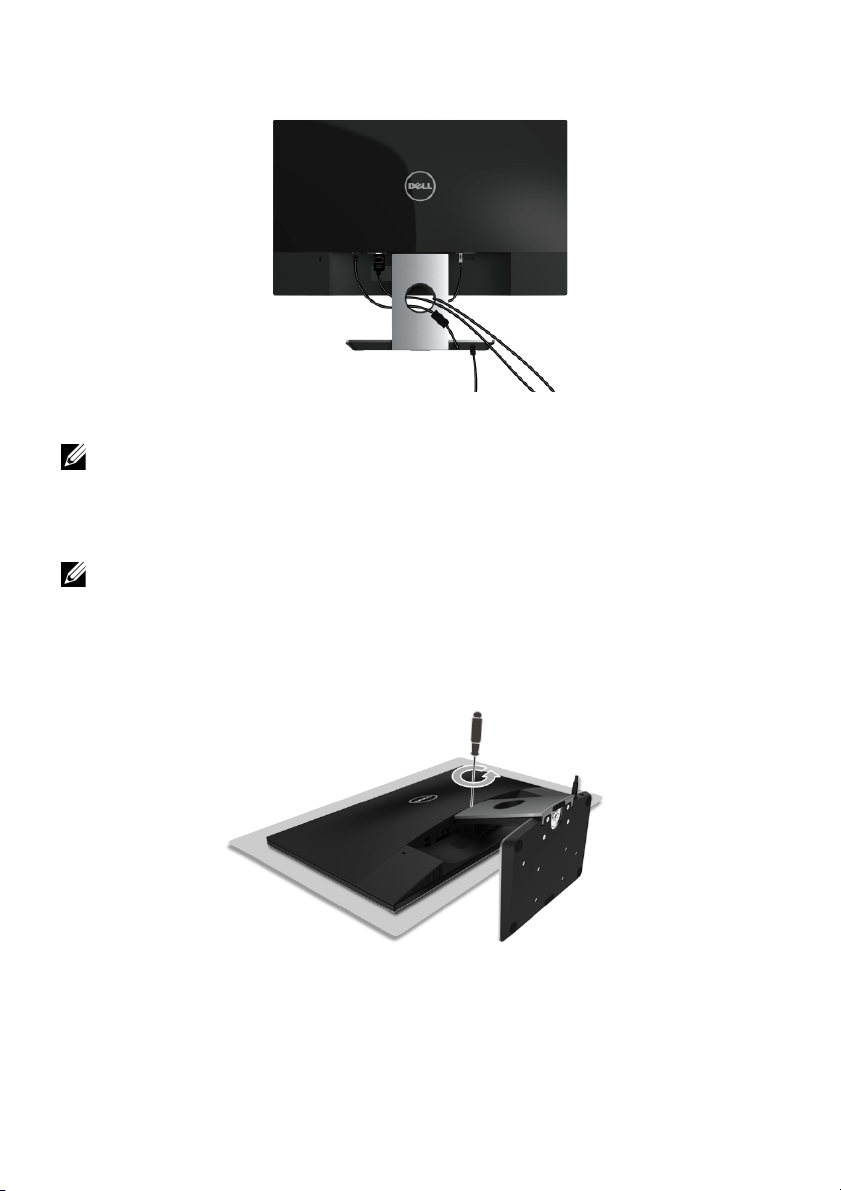
Organizzare i cavi
Usare l'apertura per la gestione dei cavi per organizzare i cavi collegati al monitor.
NOTA: Una volta collegati i cavi, è necessario scollegarli nuovamente per farli
passare attraverso il foro.
Rimuovere il supporto del monitor
NOTA: Per evitare di graffiare lo schermo LCD mentre si monta il supporto, far
attenzione a posizionare il monitor su una superficie pulita.
Per rimuovere il supporto:
1 Posizionare il monitor su un panno soffice o cuscino.
2 Usare un cacciavite lungo e sottile per premere il rilascio.
22 | Configurazione del monitor

3 Una volta rilasciato, rimuovere il supporto dal monitor.
Configurazione del monitor | 23

Funzionamento del monitor
Accendere il monitor
Usare il pulsante di accensione per accendere il monitor.
Spegnere il monitor
Quando la sorgente di ingresso è impostata su Wireless,
• premendo per (< 3 secondi) il pulsante di accensione il monitor entra in
modalità standby. Durante la modalità standby, l'indicatore LED bianco sul
pulsante di accensione lampeggia lentamente.
• premendo a lungo il pulsante di accensione il monitor entra in modalità
spegnimento.
Quando la sorgente di ingresso è impostata su HDMI,
• premendo il pulsante di accensione il monitor entra in modalità spegnimento.
NOTA: Se il cavo HDMI è scollegato dalla porta HDMI, o il sistema è in modalità
standby, il pulsante di accensione lampeggia di colore bianco per indicare che il
monitor è entrato in modalità risparmio energetico.
24 | Funzionamento del monitor

Uso dei controlli del pannello frontale
Usare i tasti di controllo del pannello frontale del monitor per regolare le caratteristiche
dell’immagine visualizzata. Come si usano questi tasti per regolare i controlli, il menu
OSD mostra i valori numerici delle caratteristiche in corso di modifica.
La tabella di seguito descrive i pulsanti del pannello anteriore:
Tasti pannello frontale Descrizione
1
Tasto di scelta rapida/
Volume
2
Tasto di scelta rapida/
Input Source
(Origine ingresso)
3
Menu
4
Esci
5
Accensione (con
indicatore luminoso)
Utilizzare i tasti per regolare il volume. Il minimo è 0 (-).
Il massimo è 100 (+).
Usare questo pulsante per scegliere dall'elenco di segnali
video che possono essere collegati al monitor.
Usare il tasto MENU per accedere avviare il menu OSD
(On-Screen Display) e selezionare il menu OSD. Consultare
Accedere al sistema di menu.
Usare questo tasto per uscire dal menu principale oppure
per uscire dal menu principale OSD.
Premere il tasto di accensione per accendere e spegnere il
monitor.
Una luce bianca fissa indica che il monitor è acceso. Una
luce bianca lampeggiante indica la modalità risparmio
energetico.
Funzionamento del monitor | 25

Tasti pannello frontale
Usare i pulsanti presenti sulla parte anteriore del monitor per regolare le impostazioni
dell'immagine.
Tasti pannello frontale Descrizione
1
Su
2
Giù
3
OK
4
Indietro
Usare il pulsante Su per regolare (aumentare il valore) gli elementi
del menu OSD.
Usare il pulsante Giù per regolare (ridurre il valore) gli elementi del
menu OSD.
Usare il pulsante OK per confermare la scelta nel menu OSD.
Usare il pulsante Indietro per tornare la menu precedente.
26 | Funzionamento del monitor

Uso del menu OSD (On Screen Display)
Accedere al sistema di menu
NOTA: Qualsiasi modifica apportata viene salvata automaticamente quando si
passare ad un altro menu, viene chiuso il menu OSD o si attende la chiusura
automatica dell'OSD.
1 Usare il pulsante per avviare il menu OSD e visualizzare il menu principale.
2 Usare i pulsanti e per spostarsi tra le opzioni d’impostazione. Come ci si
sposta da una icona all'altra, il nome dell’opzione è evidenziato.
3 Usare una volta il pulsante per attivare l'opzione evidenziata.
4 Usare i pulsanti e per selezionare il parametro desiderato.
5 Usare per accedere alla barra di scorrimento e poi usare i pulsanti e , in
base agli indicatori sul menu, per seguire le modifiche.
6 Usare il pulsante per tornare al menu principale.
Funzionamento del monitor | 27

Icona Menu e Menu
secondari
Brightness/
Contrast
(Luminosità/
Contrasto)
Descrizione
Usare questo menu per attivare la regolazione di Luminosità/
Contrasto.
Brightness
(Luminosità)
Contrast
(Contrasto)
Brightness (Luminosità) regola il livello di luminosità
dell'illuminazione.
Usare il pulsante per aumentare la luminosità, usare il pulsante
per diminuire la luminosità (min 0 / max 100).
NOTA: La regolazione manuale della Brightness (Luminosità) è
disattivata quando il Dynamic Contrast (Contrasto dinamico) è
attivo.
Prima regolare la Brightness (Luminosità), poi regolare il Contrast
(Contrasto) solo se sono necessarie ulteriori regolazioni.
Premere il pulsante per aumentare il contrasto e premere il
pulsante per diminuire il contrasto (min 0 / max 100).
La funzione Contrast (Contrasto) regola il grado di differenza tra le
zone chiare e scure sullo schermo del monitor.
28 | Funzionamento del monitor

Wireless
Charging
(Carica
wireless)
Attivare la funzione per caricare il dispositivo mobile tramite wireless.
Input Source
(Origine
ingresso)
NOTA: Per ulteriori informazioni consultare
funzione di carica wireless
Usare il menu Input Source (Origine ingresso) per selezionare tra i
vari segnali video che possono essere collegati al monitor.
.
Impostazione della
Funzionamento del monitor | 29

Wireless
HDMI
Auto Select
(Selezione
automatica)
Reset Input
Source
(Ripristina
origine
ingresso)
Color (Colore)
Selezionare l'ingresso Wireless per usare il collegamento wireless.
Usare per selezionare l'origine dell'ingresso wireless.
Selezionare l'ingresso HDMI quando si usa il connettore HDMI. Usare
per selezionare l'origine in ingresso HDMI.
Attivare la funzione per cercare le sorgenti di ingresso disponibili.
Ripristina le impostazioni di ingresso del monitor alle impostazioni
predefinite.
Usare l'opzione Color (Colore) per regolare la modalità
d'impostazione del colore.
30 | Funzionamento del monitor

Preset Modes
(Modalità
predefinite)
Quando viene selezionato Preset Modes (Modalità predefinite), è
possibile scegliere Standard, Multimedia, Movie (Film), Game
(Gioco), Paper (Carta), Warm (Caldo), Cool (Freddo) o Custom
Color (Colori personalizzati) dall'elenco.
•Standard: carica le impostazioni colore predefinite del monitor.
Questa è la modalità predefinita.
•Multimedia: carica le impostazioni colore ideali per le
applicazioni multimediali.
•Movie (Film): carica le impostazioni colore ideali per i film.
•Game (Gioco): carica le impostazioni colore ideali per la maggior
parte dei giochi.
• Paper (Carta): carica le impostazioni di luminosità e nitidezza
ideali per la visualizzazione di testi. Nasconde lo sfondo del testo
per simulare il supporto cartaceo senza influenzare le immagini a
colori. Si applica solo al formato d’ingresso RGB.
• Warm (Caldo): aumenta la temperatura colore. Lo schermo
appare più caldo con una tinta rosso/gialla.
• Cool (Freddo): diminuisce la temperatura colore. Lo schermo
appare più freddo con una tinta blu.
• Custom Color (Colori personalizzati): consente di regolare
manualmente le impostazioni del colore.
Usare i pulsanti e per regolare i valori dei tre colori
(R, G, B) e creare una modalità colore predefinita personalizzata.
Funzionamento del monitor | 31

Input Color
Format
(Formato
ingresso
colore)
Consente di impostare la modalità di ingresso video su:
RGB: selezionare questa opzione se il monitor è collegato a un
computer (o lettore DVD) utilizzando il cavo HDMI.
YPbPr: selezionare questa opzione se il monitor è collegato a un
lettore DVD tramite YPbPr utilizzando un cavo HDMI; o se
l'impostazione di uscita del colore DVD non è RGB.
Hue (Tonalità)
Saturation
(Saturazione)
Reset Color
(Ripristina
colore)
Questa funzione permette di cambiare il colore dell'immagine video
sul verde o sul viola. È usata per regolare le tonalità di colore della
pelle. Usare il tasto o per regolare la tonalità da '0' a '100'.
Usare per aumentare la gradazione di verde dell’immagine
video.
Usare per aumentare la gradazione di viola dell’immagine video.
NOTA: La regolazione della Hue (Tonalità) è disponibile solo quando
viene selezionata la modalità Movie (Film) o Game (Gioco).
Questa funzione permette di regolare la saturazione del colore
dell'immagine video. Usare o per regolare la saturazione da
'0' a '100'.
Usare per aumentare i colori dell'immagine video.
Usare per aumentare la monocromia dell'immagine video.
NOTA: La regolazione della Saturation (Saturazione) è disponibile
solo quando viene selezionata la modalità Movie (Film) o Game
(Gioco).
Ripristina le impostazioni colore del monitor sulle impostazioni
predefinite.
32 | Funzionamento del monitor

Display
(Schermo)
Usare Display (Schermo) per regolare l’immagine.
Aspect Ratio
(Formato)
Sharpness
(Nitidezza)
Dynamic
Contrast
(Contrasto
dinamico)
Response Time
(Tempo di
risposta)
Reset Display
(Ripristina
schermo)
Regolare il formato dell'immagine su Wide 16:9 (Ampio 16:9), 4:3 o
5:4.
Questa funzione rende l'immagine più nitida o più delicata.
Usare o per regolare la nitidezza da '0' a '100'.
Consente di aumentare il livello del contrasto in moda rendere la
qualità dell’immagine più definita e dettagliata.
Usare il pulsante per attivare o disattivare il Dynamic Contrast
(Contrasto dinamico).
NOTA: Dynamic Contrast (Contrasto dinamico) offre un maggiore
contrasto quando viene selezionata la modalità Game (Gioco) o
Movie (Film).
Consente di impostare il Response Time (Tempo di risposta) su
Normal (Normale) o Fast (Veloce).
Selezionare questa opzione per ripristinare le impostazioni
predefinite dello schermo.
Funzionamento del monitor | 33

Audio
Volume
Speaker
(Altoparlante)
Reset Audio
(Ripristina
audio)
Energy
(Energia)
Consente di impostare il livello del volume degli altoparlanti.
Usare o per regolare il livello del volume da 0 a 100.
Consente di attivare o disattivare la funzione altoparlante.
Selezionare questa opzione per ripristinare le impostazioni audio
predefinite.
34 | Funzionamento del monitor

Auto Power Off
(Spegnimento
automatico)
Power Button
LED (LED
pulsante di
accensione)
Reset Energy
(Ripristina
energia)
Menu
Consente di attivare o disattivare lo Auto Power Off (Spegnimento
automatico).
Questa funzione si applica solo quando la Input Source (Origine
ingresso) è impostata su Wireless.
Una volta attivata:
• Il monitor si spegne dopo 5 minuti di inattività quando in
modalità standby (il LED bianco sul pulsante di accensione
lampeggia).
• Il monitor riprende il funzionamento normale quando
viene rilevata attività da parte dell'utente.
Una volta disattivata:
• Il monitor rimane attivo sempre e non entra in modalità
spegnimento.
Consente di attivare o disattivare l’indicatore LED di accensione per
risparmiare corrente.
Selezionare questa opzione per ripristinare le impostazioni
predefinite Energy (Energia).
Selezionare questa opzione per regolare le impostazioni del menu
OSD, come la lingua del menu OSD, l’intervallo di tempo di
visualizzazione del menu su schermo, e così via.
Language
(Lingua)
L'opzione Language (Lingua) permette di impostare e visualizzare il
menu OSD usando una delle otto lingue disponibili (English, Espanol,
Francais, Deutsch, Brazilian Portuguese, Russian, Simplified Chinese
o Japanese).
Funzionamento del monitor | 35

Transparency
(Trasparenza)
Selezionare questa opzione per cambiare la trasparenza del menu
premendo i pulsanti e (min 0 / max 100).
Time r
Lock (Blocca)
Reset Menu
(Ripristina
menu)
Personalize
(Personalizza)
Consente di impostare per quanto tempo l'OSD rimane attivo dopo
aver premuto un pulsante sul monitor.
Usare o per regolare il dispositivo di scorrimento con
incrementi di 1 secondo, da 5 a 60 secondi.
Controlla l'accesso degli utenti alle regolazioni. Quando si seleziona
Lock (Blocca), non è consentita alcuna regolazione. Tutti i tasti sono
bloccati.
NOTA:
Funzione Unlock (Sblocca) – Solo sblocco hardware (tenere
premuto il pulsante accanto al pulsante di accensione per
6 secondi).
Funzione Lock (Blocca) – Blocco software (tramite il menu OSD) o
blocco hardware (tenere premuto il pulsante accanto al pulsante di
accensione per 6 secondi).
Ripristina tutte le impostazioni OSD sui valori predefiniti.
Gli utenti possono scegliere una funzione tra Preset Modes
(Modalità predefinite), Brightness/Contrast (Luminosità/
Contrasto), Input Source (Origine ingresso), Aspect Ratio (Formato)
o Volume è impostarla come tasto di scelta rapida.
36 | Funzionamento del monitor

Others (Altri)
Selezionare questa opzione per regolare le impostazioni OSD, ad
esempio DDC/CI, LCD Conditioning (Ripristino LCD) e così via.
DDC/CI
DDC/CI (Display Data Channel/Command Interface) consente ai
parametri del monitor (luminosità, bilanciamento del colore,
eccetera) di essere regolabili tramite il software del computer.
La funzione può essere disabilitata selezionando Disable (Disabilita).
Abilitare questa funzione per migliorare l'esperienza personale ed
ottimizzare le prestazioni del monitor.
NOTA: Questa funzione è disponibile solo quando è utilizzata una
connessione HDMI.
Funzionamento del monitor | 37

LCD
Conditioning
(Ripristino LCD)
Aiuta a ridurre i casi meno gravi di trattenimento dell'immagine. In
base alla gravità di trattenimento dell'immagine, il programma può
impiegare diversi minuti. Selezionare Enable (Abilita) per abilitare
questa funzione.
Reset Others
(Ripristina altro)
Factory Reset
Ripristina tutte le impostazioni nel menu Other (Altro) ai valori
predefiniti di fabbrica.
Ripristina tutte le impostazioni sui valori predefiniti.
(Ripristino
predefiniti)
NOTA: Questo monitor è dotato di una funzione che consente di calibrare
automaticamente la luminosità per compensare il deterioramento della luminosità
del LED.
38 | Funzionamento del monitor

Messaggi di avvertenza OSD
Quando la funzione Dynamic Contrast (Contrasto dinamico) è selezionata (nelle
modalità predefinite: Game (Gioco) o Movie (Film)), la regolazione manuale della
luminosità è disattivata.
Quando il monitor non supporta una particolare risoluzione si vedrà il seguente
messaggio:
Indica che il monitor non è in grado di sincronizzarsi con il segnale che riceve dal
computer. Si veda
utilizzabili da questo monitor. La modalità raccomandata è 1920 x 1080.
Si vedrà il seguente messaggio prima che la funzione DDC/CI sia disabilitata:
Specifiche del monitor
per avere le frequenze Verticali e Orizzontali
Quando il monitor entra in modalità risparmio energetico, viene visualizzato il seguente
messaggio:
Funzionamento del monitor | 39

o
Attivare il computer ed il monitor per accedere a
Premendo un pulsante diverso dal pulsante di accensione, in modalità HDMI viene
visualizzato il seguente messaggio (con la funzione Auto Select (Selezione automatica)
disattivata):
Se è selezionato l'ingresso HDMI e il cavo corrispondente non è collegato, viene
visualizzata la finestra di dialogo di seguito.
Usare esclusivamente l'adattatore di alimentazione in dotazione per collegare il monitor
e la corrente CA. L'uso di un adattatore diverso da quello in dotazione può causare
malfunzionamenti o danni al monitor, viene visualizzato il seguente messaggio di errore:
OSD
.
Vedere la sezione
Ricerca dei guasti
per altre informazioni.
40 | Funzionamento del monitor

Impostazioni per risoluzione massima
Per impostare la risoluzione massima per il monitor:
In Windows
1 Solo per Windows
2 Fare clic con il tasto destro sul desktop e selezionare Risoluzione dello schermo.
3 Fare clic sull'elenco a discesa di Risoluzione dello schermo e selezionare
4 Fare clic su OK.
In Windows
1 Fare clic con il tasto destro sul desktop e fare clic su Impostazioni schermo.
2 Fare clic su Impostazioni schermo avanzate.
3 Fare clic sull'elenco a discesa di Risoluzione e selezionare 1920 x 1080.
4 Fare clic su Applica.
Se non si vede l’opzione 1920 x 1080, è necessario aggiornare il driver della scheda
grafica. In base al proprio computer, completare una delle seguenti procedure:
Computer o computer portatile Dell:
• Andare su http://www.dell.com/support, inserire il proprio codice di
Computer non-Dell (portatile o computer):
• Andare al sito del supporto del proprio computer e scaricare i driver più aggiornati
• Andare al sito della scheda grafica scaricare i driver più aggiornati.
®
7, Windows® 8, e Windows® 8.1:
®
8 e Windows® 8.1 selezionare il riquadro Desktop per passare
al desktop classico.
1920 x 1080.
®
10:
manutenzione (service tag) e scaricare il driver più recente per la scheda grafica
posseduta.
per la scheda grafica.
Funzionamento del monitor | 41

Uso della funzione inclinazione
Il supporto fornito con il monitor supporta un'inclinazione di 5 gradi in avanti e 21 gradi
indietro.
Uso della base di carica wireless
La base del supporto del monitor consente di caricare uno smartphone o un dispositivo
mobile certificato Qi (WPC)/PMA tramite wireless. Per ulteriori informazioni sugli
standard di carica wireless e i dispositivi certificati, consultare:
www.wirelesspowerconsortium.com e www.merger.powermatters.org.
Impostazione della funzione di carica wireless
Prima di avviare la carica di un dispositivo mobile tramite wireless, seguire queste
istruzioni:
1 Assicurarsi che il cavo uscita CC e il cavo di alimentazione siano collegati
correttamente e in modo sicuro, come illustrato di seguito.
42 | Funzionamento del monitor

2 Usare il pulsante Menu sul pannello frontale per visualizzare il menu OSD
principale.
3 Usare i pulsanti o per passare al menu Wireless Charging (Carica wireless).
4 Usare il pulsante per attivare/disattivare la funzione.
NOTA: Attivare sempre la funzione Wireless Charging (Carica wireless) nel menu
OSD prima di poter usare la funzione di carica wireless.
5 Il LED bianco si illumina per 3 secondi e si spegne per indicare che la funzione di
carica wireless è attiva.
Funzionamento del monitor | 43

Per disattivare la funzione di carica wireless, passare al menu Wireless Charging (Carica
wireless) e usare per disattivare la funzione.
Carica wireless del dispositivo mobile
NOTA: Attivare sempre la funzione Wireless Charging (Carica wireless) nell'OSD
prima di poter usare la funzione di carica wireless. (Vedere
funzione di carica wireless
Per caricare il dispositivo mobile tramite wireless:
1 Leggere la documentazione fornita con il dispositivo mobile per informazioni su
come usare la funzione di carica wireless.
2 Assicurarsi che sull'area di carica della base di carica wireless non siano presenti
oggetti, quindi posizionare il dispositivo mobile al centro dell'area di carica.
per i dettagli.)
Impostazione della
3 Una volta posizionato correttamente il dispositivo sull'area di carica, il LED si
accende per indicare che il dispositivo è in carica.
44 | Funzionamento del monitor

4 Quando la batteria del dispositivo è completamente carica (in genere il > 98%), il
LED bianco si spegne.
AVVERTENZA: Non caricare un dispositivo non certificato Qi (WPC)/PMA o
posizionare altri oggetti sull'area di carica wireless. Se si utilizza una custodia di
carica wireless certificata Qi (WPC)/PMA per il dispositivo mobile, non
posizionare la custodia sull'area di carica senza il dispositivo mobile al suo
interno.
AVVERTENZA: Non posizionare supporti di archiviazione magnetica (floppy disk
o carte di credito) accanto all'area di carica. I dati sul supporto saranno cancellati.
NOTA: Il tempo impiegato per caricare completamente un dispositivo mobile
dipende dalla carica rimasta nel dispositivo e dalla sua efficienza di carica.
NOTA: Per evitare interferenze durante la carica del dispositivo, non posizionare
oggetti attorno al dispositivo e all'area di carica.
NOTA: Durante la carica la base del supporto di carica e il dispositivo mobile
potrebbero diventare caldi.
NOTA: La funzione di carica wireless si disattiva quando viene rimossa
l'alimentazione del monitor.
Comportamento del LED di stato della carica
La tabella di seguito descrive lo stato indicato dal LED:
Indicatore LED Attività
Il LED bianco si accende per 3 secondi poi
si spegne
Il LED non si accende quando il dispositivo
viene posizionato sull'area di carica
LED bianco In carica.
LED bianco spento La batteria del dispositivo è
Il LED bianco si accende per 2 secondi poi
si spegne
Carica wireless attiva.
Non in carica.
completamente carica.
Indica che la batteria del dispositivo è
completamente carica ed è possibile
rimuovere il dispositivo dall'area di carica.
Funzionamento del monitor | 45

Mirroring dello schermo del dispositivo sul
Dell xxxx
12
3
Connect your device
Windows users visit
www.dell.com/wirelessmonitors
Get the app on Google Play
"DELL Wireless Monitor"
monitor
Configurazione della connessione wireless
Il monitor wireless Dell consente di visualizzare e gestire i documenti tramite wireless. La
visualizzazione wireless è supportata da Windows
sistemi operativi più recenti tramite Screencast. La visualizzazione wireless è supportata
da Windows® 7 tramite il software del monitor wireless Dell.
Quando la sorgente di ingresso per il monitor è impostata su wireless, la schermata
home wireless di Dell consente di configurare altre impostazioni wireless avanzate.
Esplorazione della schermata home
®
8.1, Windows® 10, Android™ 5.0 o
NOTA: L'illustrazione è solo di riferimento e può essere diversa dalle versioni più
recenti.
46 | Mirroring dello schermo del dispositivo sul monitor

Etichetta Elemento Descrizione
Band Selection
Rename
Factory Reset
About
Advanced
1 SSID (Service Set
Identifier)
Visualizza il nome della rete (SSID) del monitor
wireless, trasmesso tramite Wi-Fi e identificato dai
dispositivi smart.
Per cambiare il nome, consultare
Band Selection
2 Settings (Impostazioni) Il menu Settings è il centro di gestione del
monitor wireless e delle impostazioni generali.
3 Informazioni e
assistenza
Consultare
Uso del menu Impostazioni
Per ulteriori informazioni o assistenza, visitare il
sito web Supporto Dell:
.
www.dell.com/wirelessmonitors o scaricare
l'applicazione Dell Wireless Monitor da Google
Play™ store sul dispositivo smart Android.
Uso del menu Impostazioni
Facendo clic sull'icona del menu Settings, , vengono visualizzare le seguenti opzioni
del menu.
.
Menu Descrizione
Band Selection Consente di scegliere tra la banda 2,4 GHz e 5 GHz.
L'impostazione predefinita è Auto.
NOTA: Si consiglia di usare l'impostazione predefinita di Auto se
non è possibile determinare il canale Wi-Fi migliore per il
dispositivo.
Rename Selezionare per visualizzare la finestra di dialogo Rename. Quindi
usare la tastiera per cambiare il nome della rete (SSID) del
monitor.
Mirroring dello schermo del dispositivo sul monitor | 47

Advanced L'impostazione predefinita è Enabled e consente di eseguire il
mirroring di due schermi di dispositivi compatibili con Screencast
in tempo reale.
Factory Reset Selezionare OK per ripristinare le impostazioni predefinite.
Selezionare Cancel per uscire senza salvare.
About Selezionare per visualizzare il numero di versione corrente.
Collegamento al monitor tramite Screencast o Screen Mirror
Per collegare tramite wireless il monitor al computer, fare clic sul collegamento sotto al
sistema operativo che si sta utilizzando per visualizzare altri dettagli.
•
Uso di Windows® 10
•
Uso di Windows® 8.1
•
Uso di Windows® 7
Per collegare tramite wireless il monitor con un dispositivo Android, è possibile usare sia
il menu Impostazioni sul dispositivo che l'applicazione Dell Wireless Monitor,
scaricandola da Google Play store. Fare clic sul collegamento di seguito per ulteriori
informazioni.
•
Uso delle impostazioni su uno smartphone Android™
•
Uso dell'applicazione Dell Wireless Monitor sullo smartphone Android™
NOTA: L'ambiente attorno al monitor e al computer può influire sul segnale di
trasmissione e compromettere l'intensità del segnale. Evitare di posizionare oggetti
tra il monitor e il dispositivo di collegamento, poiché possono interferire con il
normale funzionamento wireless.
48 | Mirroring dello schermo del dispositivo sul monitor

Uso di Windows® 10
Connect
Video
NOTA: Le illustrazioni di seguito sono solo di riferimento e possono essere diverse
dalla schermata effettiva del computer in relazione alle impostazioni, versione e
lingua del sistema operativo.
Collegamento a un dispositivo
1 Selezionare Connetti dal Centro notifiche.
2 Dall'elenco selezionare il nome SSID visualizzato sul monitor.
Mirroring dello schermo del dispositivo sul monitor | 49

Quindi selezionare sul monitor per accettare la connessione, il dispositivo
Permission to connect
"XXXXX" is a new device trying to connect.
To approve, press physical button below:
This message will automatically close.
Connected
Allow input from a keyboard or mouse
connected to this display
Disconnect
Change projection mode
inizierà a proiettare le immagini sul monitor.
NOTA: Non sarà chiesto di verificare le connessioni successive per lo stesso
dispositivo.
NOTA: Per controllare l'immagine proiettata usando la tastiera e il mouse collegati
al monitor, selezionare Consenti l’input da una tastiera o un mouse connesso a
questo schermo.
50 | Mirroring dello schermo del dispositivo sul monitor

Cambio della modalità di proiezione
Project
PC screen only
Duplicate
Extend
Second screen only
1 Selezionare Proiettare dal Centro notifiche.
2 Selezionare la Modalità di proiezione.
Mirroring dello schermo del dispositivo sul monitor | 51

Disconnessione da un dispositivo
Connect
Connected Second Screen
Change projection mode
Disconnect
1 Selezionare Connetti dal Centro notifiche.
2 Selezionare Disconnetti, il dispositivo smette di proiettare le immagini sul monitor.
52 | Mirroring dello schermo del dispositivo sul monitor

Uso di Windows® 8.1
Devices
Project
NOTA: Le illustrazioni di seguito sono solo di riferimento e possono essere diverse
dalla schermata effettiva del computer in relazione alle impostazioni, versione e
lingua del sistema operativo.
Collegamento a un dispositivo
1 Selezionare Dispositivi dalla Barra di accesso.
2 Selezionare Proiettare dal menu Dispositivi.
Mirroring dello schermo del dispositivo sul monitor | 53

3 Selezionare Aggiungi uno schermo wireless dal menu Proiettare.
Second Screen
Add a wireless display
Permission to connect
"XXXXX" is a new device trying to connect.
To approve, press physical button below:
This message will automatically close.
Quindi selezionare sul monitor per accettare la connessione, il dispositivo
inizierà a proiettare le immagini sul monitor.
NOTA: Non sarà chiesto di verificare le connessioni successive per lo stesso
dispositivo.
NOTA: È possibile controllare le immagini proiettate usando la tastiera e il mouse
collegati al monitor.
54 | Mirroring dello schermo del dispositivo sul monitor

Cambio della modalità di proiezione
Devices
Project
1 Selezionare Dispositivi dalla Barra di accesso.
2 Selezionare Proiettare dal menu Dispositivi.
Mirroring dello schermo del dispositivo sul monitor | 55

3 Selezionare la Modalità di proiezione.
Duplicate
Extend
Second screen only
Devices
Disconnessione da un dispositivo
1 Selezionare Dispositivi dalla Barra di accesso.
56 | Mirroring dello schermo del dispositivo sul monitor

2 Selezionare Proiettare dal menu Dispositivi.
Project
Disconnect
3 Selezionare Disconnetti, il dispositivo smette di proiettare le immagini sul monitor.
Mirroring dello schermo del dispositivo sul monitor | 57

Uso di Windows® 7
Wireless Monitor
Select a monitor
Refresh
Searching
Wireless Monitor
Select a monitor
Refresh
Dell xxxx
Connect
NOTA: Scaricare il software del monitor wireless Dell prima di effettuare la
connessione wireless con il monitor.
NOTA: Le illustrazioni di seguito sono solo di riferimento e possono essere diverse
dalla schermata effettiva del computer in relazione alle impostazioni, versione e
lingua del sistema operativo.
Collegamento a un dispositivo
1 Aprire il software monitor wireless Dell, saranno cercati automaticamente i
dispositivi disponibili.
2 Quando il nome SSID viene visualizzato sul monitor appare nell'elenco, fare clic su
Connetti.
58 | Mirroring dello schermo del dispositivo sul monitor

3 Quando viene visualizzato un codice pin (16 cifre), inserire il codice nel dispositivo.
Pairing to Device
Enter the following password:
OK
xxxx-xxxx-xxxx-xxxx
Wireless Monitor
Disconnect
Dell xxxx
PC only
Duplicate
Extend
Second screen only
Una volta accettata la connessione, il dispositivo avvia la proiezione delle immagini
sul display.
NOTA: Non sarà chiesto di verificare le connessioni successive per lo stesso
dispositivo.
Cambio della modalità di proiezione
1 Fare clic sul software monitor wireless Dell.
2 Selezionare la Modalità di proiezione.
Mirroring dello schermo del dispositivo sul monitor | 59

Disconnessione da un dispositivo
Wireless Monitor
Disconnect
Dell xxxx
PC only Duplicate Extend
Second screen only
Permission to connect
"XXXXX" is a new device trying to connect.
To approve, press physical button below:
This message will automatically close.
1 Fare clic sul software monitor wireless Dell.
2 Fare clic su Disconnetti, il dispositivo smette di proiettare le immagini sul monitor.
Uso delle impostazioni su uno smartphone Android™
Usare le impostazioni per connettersi a un dispositivo
1 Aprire il menu Impostazioni del dispositivo.
2 Tocc ar e Display, quindi toccare Screen Mirroring (in relazione al costruttore del
dispositivo, il nome potrebbe cambiare).
3 Tocc ar e Cast.
4 Toccare l'icona Menu, quindi selezionare Enable per attivare la visualizzazione
wireless.
5 Attendere alcuni secondi che venga stabilita la connessione, quindi selezionare
sul monitor per accettare la connessione, il dispositivo inizia a proiettare le
immagini sul monitor.
60 | Mirroring dello schermo del dispositivo sul monitor

NOTA: Non sarà chiesto di verificare le connessioni successive per lo stesso
dispositivo.
Per interrompere la proiezione delle immagini sul monitor, scorrere dall'alto verso il
basso l'area di notifica con due dita e toccare Disconnect.
Uso dell'applicazione Dell Wireless Monitor sullo smartphone
Android™
Collegamento a un dispositivo
1 Attivare la connessione Wi-Fi e Bluetooth sul dispositivo Android.
NOTA: Se il Bluetooth sul dispositivo Android è attivo prima di eseguire la
connessione, sarà possibile controllare la schermata trasmessa utilizzando la
tastiera o il mouse collegato al monitor una volta eseguita la connessione.
2 Toccare per attivare l'applicazione Dell Wireless Monitor sul dispositivo Android.
Mirroring dello schermo del dispositivo sul monitor | 61

3 Tocc ar e Cast Settings.
Wireless display
Wireless display
4 Toccare il nome SSID visualizzato sul monitor.
62 | Mirroring dello schermo del dispositivo sul monitor

Quindi selezionare sul monitor per accettare la connessione, il dispositivo
Permission to connect
"XXXXX" is a new device trying to connect.
To approve, press physical button below:
This message will automatically close.
Android inizierà a proiettare le immagini sul monitor.
NOTA: Non sarà chiesto di verificare le connessioni successive per lo stesso
dispositivo.
NOTA: Se le impostazioni del dispositivo sono diverse da quelle mostrate in
precedenza, consultare il manuale del dispositivo per le istruzioni per la
connessione Cast Screen.
Disconnessione da un dispositivo
1 Toccare per attivare l'applicazione Dell Wireless Monitor sul dispositivo Android.
Mirroring dello schermo del dispositivo sul monitor | 63

2 Tocc ar e Cast Settings.
Connected
Connected
3 Toccare il nome del monitor Connected.
64 | Mirroring dello schermo del dispositivo sul monitor

4 Tocc ar e DISCONNECT, il dispositivo Android interrompe la proiezione delle
DISCONNECT
DISCONNECT
immagini sul monitor.
NOTA: Per essere certi che il dispositivo è supportato, visitare il sito web di Supporto
Dell: www.dell.com/wirelessmonitors o consultare il manuale del dispositivo o
contattare il costruttore per verificare la compatibilità.
Mirroring dello schermo del dispositivo sul monitor | 65

Collegamento Screencast doppio
Android_xxxx
Cast screen
Disconnect
Dell xxxx
Connected
NOTA: La funzione è supportata solo quando sul computer e sul dispositivo Android
è installato il software o l’applicazione Dell Wireless Monitor.
1 Scaricare e installare il software Dell Wireless Monitor prima di eseguire una
connessione wireless con il monitor.
2 Seguire le procedure descritte in
Screen Mirror
per eseguire la connessione wireless sul computer e sul dispositivo
Android.
3 Sul secondo schermo (sul dispositivo Android), sono disponibili diverse funzioni che
è possibile usare per controllare l'immagine:
• Fare clic con il tasto sinistro del mouse per trascinare le finestre.
• Fare clic sull'icona nell'angolo superiore destro dell'immagine proiettata
per disconnettere il dispositivo Android.
• Fare clic sull'icona nell'angolo superiore destro dell'immagine proiettata
per disattivare o attivare l'audio.
• Fare clic e trascinare l'angolo inferiore destro dell'immagine proiettata per
ingrandire o ridurre l'immagine.
Collegamento al monitor tramite Screencast o
11:33
Search the web and Windows
66 | Mirroring dello schermo del dispositivo sul monitor
11:31 AM
01/01/2016

Aggiornamento del software del monitor wireless
Mediante la funzione di aggiornamento OTA (over-the-air), è possibile aggiornare Dell
Wireless Monitor alla versione più recente.
Assicurarsi che quanto segue sia installato e pronto:
1 Installare l'applicazione Dell Wireless Monitor sul sistema Windows®.
2 Connettere il sistema Windows® a Internet.
3 Connettere il sistema Windows® al monitor per la visualizzazione wireless.
L'applicazione Dell Wireless Monitor controllerà la versione più recente. Fare clic su
Accept per scaricare e installare. La procedura di aggiornamento viene eseguita in
background.
Collegamento di tastiera e mouse
Il monitor wireless Dell consente all'utente di controllare il dispositivo da una tastiera e
un mouse collegati al monitor.
NOTA: Assicurarsi che il software monitor wireless Dell sia stato installato prima di
usare la tastiera o il mouse per controllare il computer o il dispositivo Android.
NOTA: La funzione supporta solo tastiere e mouse standard.
1 Collegare la tastiera o il mouse alla porta USB downstream del monitor.
2 Quindi usare la tastiera o il mouse per controllare la schermata home, il computer o
il dispositivo Android.
Mirroring dello schermo del dispositivo sul monitor | 67

Ricerca dei guasti
AVVERTENZA: Prima di iniziare le procedure descritte nella presente sezione,
attenersi alle
Diagnostica
Il monitor offre una funzione di diagnostica che consente di verificare se il monitor
funziona correttamente. Se il collegamento tra monitor e computer è stato eseguito
correttamente, ma lo schermo è scuro, eseguire la procedura di diagnostica eseguire le
seguenti istruzioni:
1 Spegnere computer e monitor.
2 Staccare il cavo video dalla parte posteriore del computer.
3 Accendere il monitor.
Se il monitor funziona correttamente e non riesce a rilevare un segnale video, sullo
schermo apparirà la finestra di dialogo mobile (su di uno sfondo nero). In modalità auto
test, il LED accensione è di colore bianco. In relazione all'ingresso selezionato, una
finestra di dialogo è visualizzata sullo schermo.
Istruzioni di sicurezza
.
4 Questa finestra di dialogo appare anche durante le normali operazioni di sistema se
il cavo video è scollegato oppure danneggiato.
5 Spegnere il monitor e collegare di nuovo il cavo video; accendere di nuovo
computer e monitor.
Se lo schermo del monitor rimane scuro, dopo avere utilizzato la procedura descritta in
precedenza, controllare il controller video ed il sistema PC; il monitor funziona
correttamente.
68 | Ricerca dei guasti

Diagnostica integrata
Il monitor ha uno strumento integrato di diagnostica che aiuta a determinare se
l’anomalia dello schermo che si sta verificando è un problema inerente al monitor,
oppure al computer e scheda video.
NOTA: È possibile eseguire la diagnostica integrata solo quando il cavo video è
scollegato e il monitor è in modalità diagnostica.
Eseguire la diagnostica integrata:
1 Verificare che lo schermo sia pulito (niente polvere sulla superficie dello schermo).
2 Staccare il(i) cavo(i) video dalla parte posteriore del computer o del monitor. Il
monitor entra in modalità di diagnostica.
3 Tenere premuti contemporaneamente il Pulsante 1 e il Pulsante 4 sul pannello
frontale per 2 secondi. Appare una schermata grigia.
4 Ricercare con attenzione le anomalie sullo schermo.
5 Premere di nuovo il Pulsante 4 del pannello frontale. Il colore dello schermo
cambia in rosso.
6 Ricercare le anomalie sullo schermo.
7 Ripetere le fasi 5 e 6 per controllare lo schermo di colore verde, blu, nero, e bianco.
Il test è completato quando appare la schermata del testo. Premere di nuovo il
Pulsante 4 per uscire.
Se non sono rilevate anomalie sullo schermo dopo l'uso dello strumento di diagnostica
interna, il monitor è funzionante. Controllare la scheda video e il computer.
Ricerca dei guasti | 69

Problemi comuni
La tabella che segue contiene informazioni generali sui problemi comuni del monitor e le
relative soluzioni:
Indizio
Cosa si verifica Soluzioni possibili
comune
Nessun segnale
video/LED
accensione
spento
Nessun segnale
video / LED
accensione
acceso
Messa a fuoco
problematica
Video tremolante Immagine mossa • Ripristinare il monitor sulle impostazioni predefinite.
Pixel mancanti Sullo schermo
Pixel bloccati Sullo schermo
Problemi con la
luminosità
Non c’è
immagine
Nessuna
immagine o
assenza di
luminosità
L'immagine è
sfuocata o
doppia
LCD sono
presenti dei
punti
LCD sono
presenti dei
punti luminosi
L'immagine è
troppo scura o
troppo chiara
• Assicurarsi che il cavo video che collega il monitor e il
computer sia collegato e fissato in modo appropriato.
• Verificare che la presa di corrente funzioni in modo
appropriato usando un'altra attrezzatura elettrica.
• Assicurarsi che il pulsante di accensione sia stato premuto
fino in fondo.
• Assicurarsi che sia stata selezionata l'origine in ingresso
corretta utilizzando il menu
• Aumentare la luminosità ed il contrasto usando il menu
OSD.
• Eseguire la procedura di diagnostica del monitor.
• Controllare che nessun pin del connettore cavo video sia
piegato.
• Eseguire la diagnostica integrata.
• Assicurarsi che sia stata selezionata l'origine in ingresso
corretta utilizzando il menu
• Non utilizzare prolunghe per i cavi video.
• Ripristinare il monitor sulle impostazioni predefinite.
• Cambiare la risoluzione video sul rapporto proporzioni
corretto.
• Verificare i fattori ambientali.
• Collocare il monitor in un'altra stanza e controllare di
nuovo.
• Accendere e spegnere, ciclicamente.
• I pixel che restano sempre spenti sono una caratteristica
normale della tecnologia LCD.
• Per altre informazioni sulla qualità dei monitor Dell e dei
pixel, si supporto Dell all’indirizzo:
http://www.dell.com/support/monitors.
• Accendere e spegnere, ciclicamente.
• I pixel che restano sempre spenti sono una caratteristica
normale della tecnologia LCD.
• Per altre informazioni sulla qualità dei monitor Dell e dei
pixel, si supporto Dell all’indirizzo:
http://www.dell.com/support/monitors.
• Ripristinare il monitor sulle impostazioni predefinite.
• Regolare la luminosità ed il contrasto usando il menu OSD.
Input Source (Origine ingresso)
Input Source (Origine ingresso)
.
.
70 | Ricerca dei guasti

Distorsione
geometrica
Righe
orizzontali/
verticali
Problemi di
sincronizzazione
Argomenti
relativi alla
sicurezza
Problemi non
costanti
Mancano i colori All’immagine
Colori sbagliati I colori
Sovrimpressione
dell’immagine
dopo avere
lasciato sullo
schermo per un
periodo
prolungato
un’immagine
statica
Lo schermo non
è centrato bene
Lo schermo ha
una o più righe
Lo schermo è
confuso o
sembra
interrotto
Segni visibili di
fumo o scintille
Il monitor non
sempre funziona
correttamente
mancano i colori
dell’immagine
non sono giusti
Sullo schermo
appare una
debole
sovrimpressione
dell’immagine
visualizzata
• Ripristinare il monitor sulle impostazioni predefinite.
• Ripristinare il monitor sulle impostazioni predefinite.
• Eseguire la procedura di diagnostica e controllare se
queste righe sono presenti anche nella modalità di
diagnostica.
• Controllare che nessun pin del connettore cavo video sia
piegato.
• Eseguire la diagnostica integrata.
• Ripristinare il monitor sulle impostazioni predefinite.
• Eseguire la procedura di diagnostica e controllare se la
schermata distorta è presente anche nella modalità di
diagnostica.
• Controllare che nessun pin del connettore cavo video sia
piegato.
• Riavviare il computer quando in modalità provvisoria.
• Non eseguire la ricerca dei guasti.
• Chiamare immediatamente Dell.
• Assicurarsi che il cavo video che collega il monitor al
computer sia collegato e fissato in modo appropriato.
• Ripristinare il monitor sulle impostazioni predefinite.
• Eseguire la procedura di diagnostica e controllare se i
problemi di questo tipo sono presenti anche nella modalità
di diagnostica.
• Eseguire la procedura di diagnostica del monitor.
• Assicurarsi che il cavo video che collega il monitor al
computer sia collegato e fissato in modo appropriato.
• Controllare che nessun pin del connettore cavo video sia
piegato.
• Cambiare le impostazioni delle Preset Modes (Modalità
predefinite) nel menu OSD Color (Colore) in relazione
all’applicazione.
• Regolare il valore R/G/B in Custom Color (Colori
personalizzati) nel menu OSD Color (Colore).
• Cambiare Input Color Format (Formato ingresso colore)
su PC RGB o YPbPr nel menu OSD Color (Colore).
• Eseguire la diagnostica integrata.
• Usare la funzione Power Management (Risparmio
energetico) per spegnere il monitor tutte le volte che non è
in uso (fare riferimento a
informazioni).
• In alternativa, usare uno screensaver dinamico.
Modalità gestione energia
per altre
Ricerca dei guasti | 71

Problemi specifici del prodotto
Sintomi
specifici
L'immagine
dello schermo
è troppo
piccola
Impossibile
regolare il
monitor
agendo sui tasti
del pannello
frontale
Nessun segnale
in ingresso
quando sono
premuti i
controlli
L’immagine non
riempie lo
schermo
Cosa si verifica Soluzioni possibili
L'immagine è
centrata nello
schermo, ma non
riempie tutta
l'area disponibile
L'OSD non è
visualizzato sullo
schermo
Nessuna
immagine, il LED
è bianco
L’immagine non
riempie la
larghezza o
l’altezza dello
schermo
• Controllare l’impostazione Aspect Ratio (Formato) nel
menu OSD Display (Schermo).
• Ripristinare il monitor sulle impostazioni predefinite.
• Spegnere il monitor, scollegare il cavo d’alimentazione,
ricollegarlo e poi riaccendere il monitor.
• Controllare se il menu OSD è bloccato. In caso affermativo,
tenere premuto il pulsante accanto al pulsante di
accensione per circa 6 secondi per sbloccarlo (fare
riferimento alla sezione
• Controllare l’origine del segnale. Assicurarsi che il computer
non sia in modalità di risparmio energetico sostando il
mouse o premendo un tasto qualsiasi della tastiera.
• Controllare che il cavo segnale sia collegato in modo
appropriato. Se necessario, collegare di nuovo il cavo
segnale.
• Ripristinare il computer o il lettore video.
• A causa dei diversi formati video (rapporto proporzioni) dei
DVD, il monitor potrebbe non essere in grado di visualizzare
le immagini a schermo intero.
• Eseguire la diagnostica integrata.
Lock (Blocca)
).
Problemi specifici della connessione USB (Universal Serial Bus)
Sintomi
specifici
L'interfaccia
USB non
funziona
72 | Ricerca dei guasti
Cosa si verifica Soluzioni possibili
Le periferiche
USB non
funzionano
• Controllare che il monitor sia acceso.
• Collegare di nuovo le periferiche USB (connettore
downstream).
• Spegnere e poi accendere di nuovo il monitor.

Problemi con la connessione wireless
Sintomi
Cosa si verifica Soluzioni possibili
specifici
Screencast
wireless non
funziona
Nessun nome
rete (SSID) del
monitor wireless
trovato
Nessuna
connessione dal
monitor wireless
• Assicurarsi che il dispositivo disponga di una connessione
Wi-Fi attiva.
• Verificare che il dispositivo e il monitor wireless utilizzino lo
stesso canale Wi-Fi (per ulteriori informazioni, consultare
Band Selection
• Verificare di aver aggiornato il sistema operativo e il driver
del Wi-Fi alla versione più recente.
• Verificare che il software o l'applicazione monitor wireless
Dell sia installata e aggiornata alla versione più recente.
• Riavviare il monitor wireless.
• Rimuovere il dispositivo collegato dall'elenco e ricollegarlo.
• Verificare di aver aggiornato il sistema operativo e il driver
del Wi-Fi alla versione più recente.
• Verificare che il software o l'applicazione monitor wireless
Dell sia installata e aggiornata alla versione più recente.
).
Problemi specifici della carica wireless
Sintomi
specifici
La carica
wireless non
funziona
Cosa si verifica Soluzioni possibili
Il dispositivo
mobile non si
carica
• Assicurarsi che la funzione Wireless Charging (Carica
wireless) nel menu OSD sia attiva (per ulteriori informazioni
consultare
Impostazione della funzione di carica wireless
• Assicurarsi che la funzione di carica wireless del dispositivo
mobile funzioni correttamente e che il dispositivo mobile
sia posizionato correttamente al centro dell'area di carica.
• Assicurarsi che non sia presenti oggetti tra lo smartphone o
il dispositivo mobile e l'area di carica.
• La carica wireless potrebbe non funzionare accanto a
dispositivi che emettono energia elettromagnetica (ad
esempio forni a microonde o radiotrasmettitori). Spegnere
questi dispositivi e riprovare.
Wireless Charging (Carica wireless)
e
).
Ricerca dei guasti | 73

Appendice
AVVERTENZA: Istruzioni di sicurezza
AVVERTENZA: L’uso di controlli, regolazioni o procedure diverse da quelle
specificate in questa documentazione possono provocare l’esposizione a scosse
elettriche, pericoli elettrici e/o pericoli meccanici.
Per informazioni sullo istruzioni di sicurezza, consultare l'Informativa sulla sicurezza, di
carattere normativo e sulle disposizioni in materia di ambiente (SERI).
Avviso FCC (solamente per gli Stati Uniti) e altre informazioni normative
Per gli avvisi FCC ed altre informazioni sulle normative, fare riferimento al sito sulla
conformità alle normative all'indirizzo www.dell.com/regulatory_compliance.
Contattare Dell
I clienti degli Stati Uniti, chiamino il numero 800-WWW-DELL (800-999-3355).
NOTA: Se non si ha una connessione ad Internet attiva, le informazioni di contatti si
possono trovare sulla fattura d’acquisto, sulla bolla d’accompagnamento del
prodotto oppure nel catalogo dei prodotti Dell.
Dell fornisce diversi tipi di supporto e di servizi in linea e telefonici. La disponibilità
varia in base ai paesi ed ai prodotti, ed alcuni servizi potrebbero non essere disponibili
nella propria zona.
• Assistenza tecnica online — www.dell.com/support/monitors
• Contatto Dell — www.dell.com/contactdell
74 | Appendice
